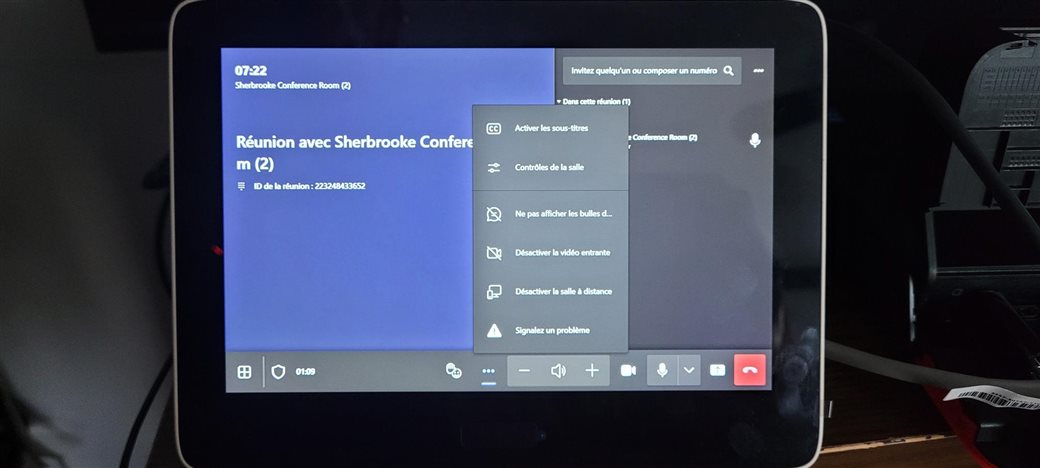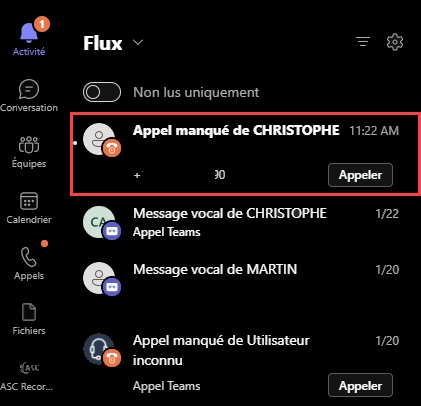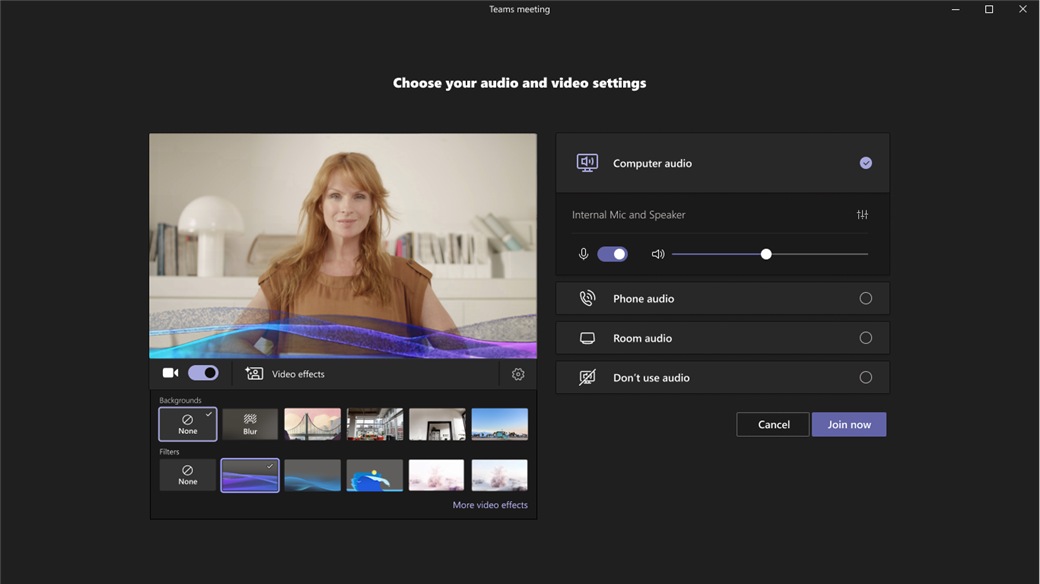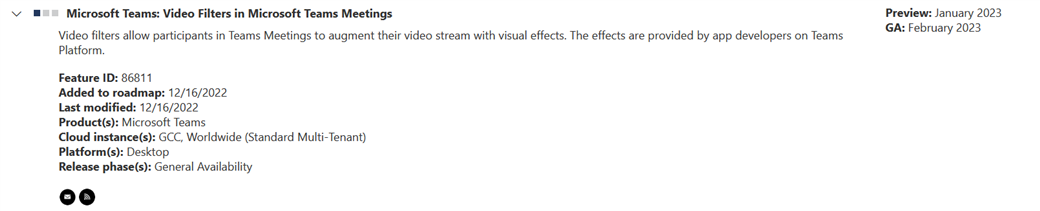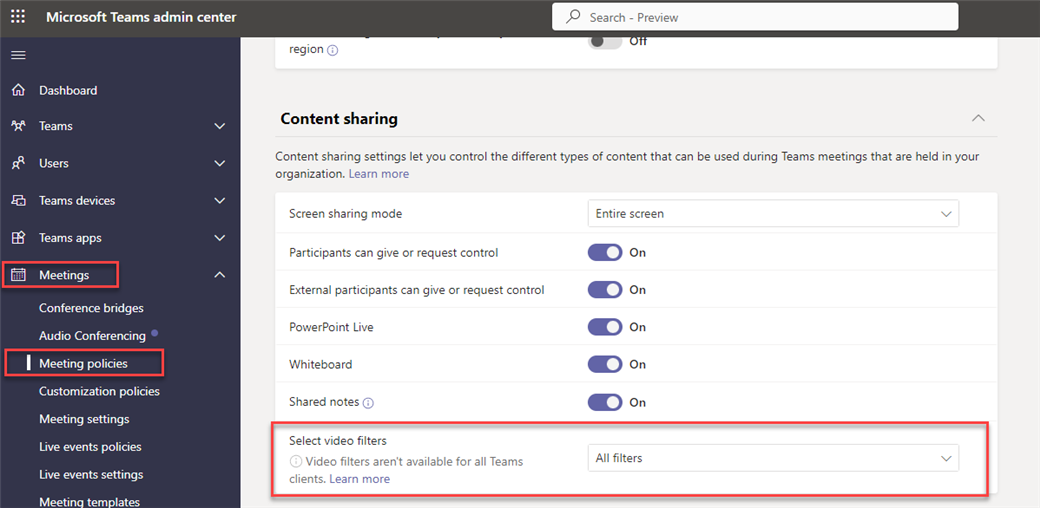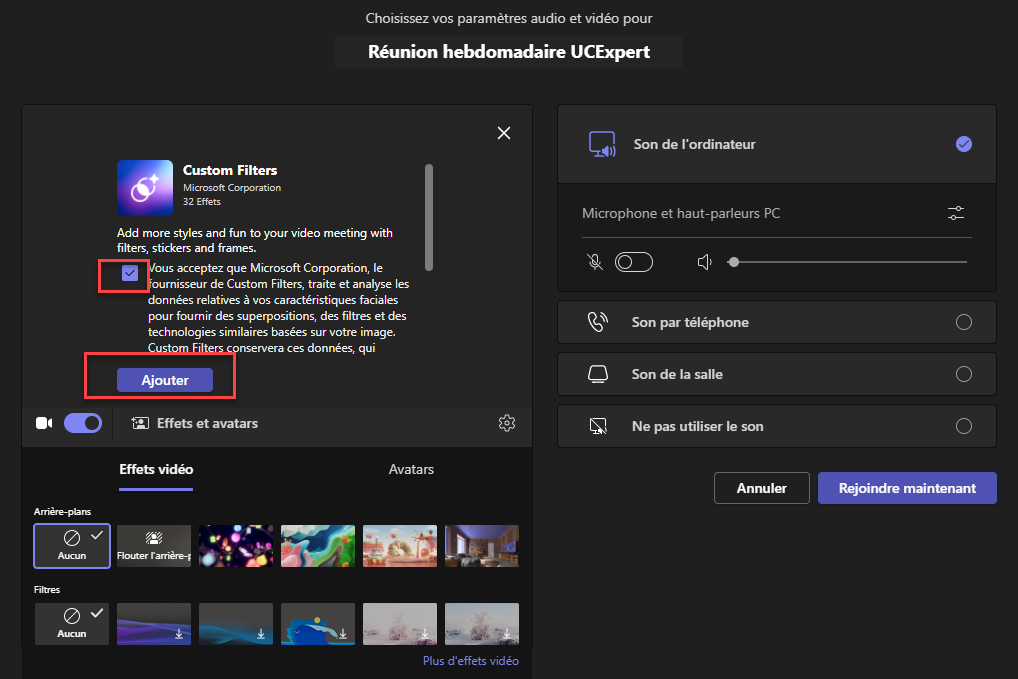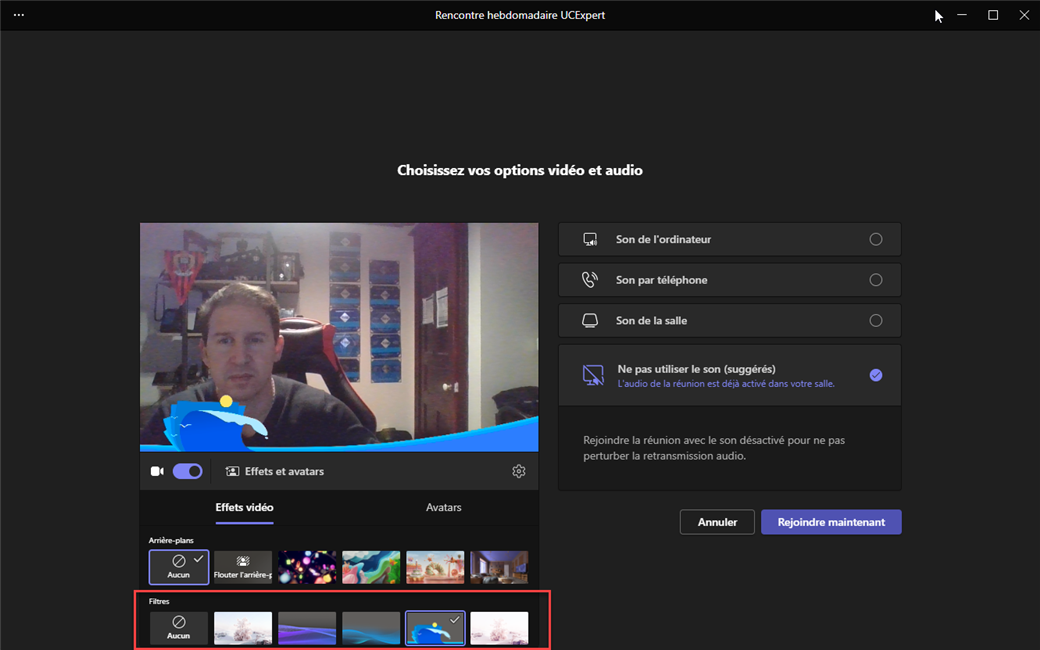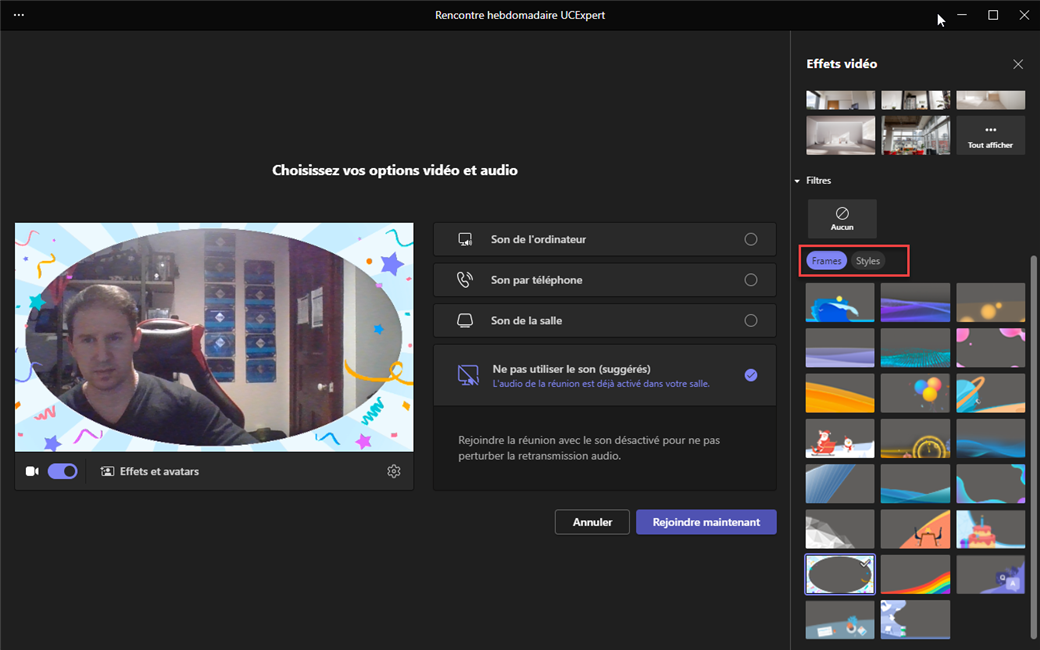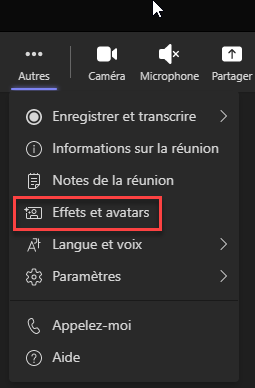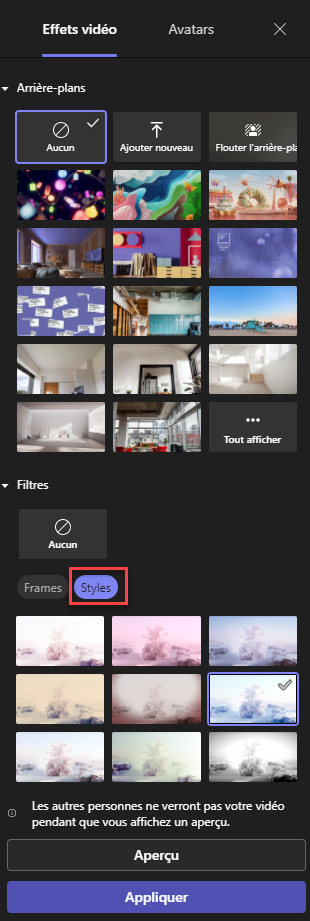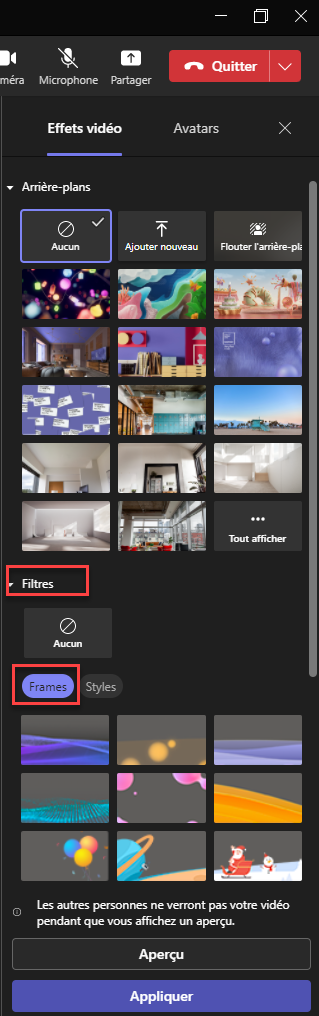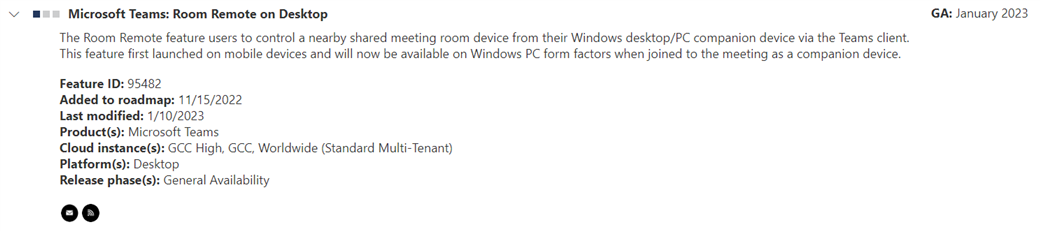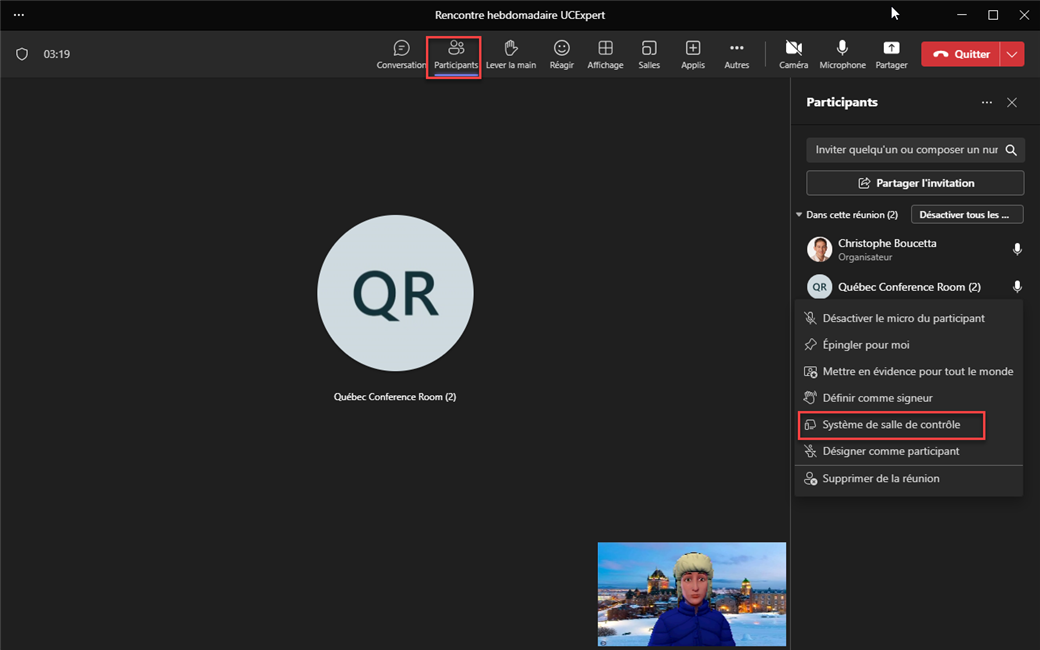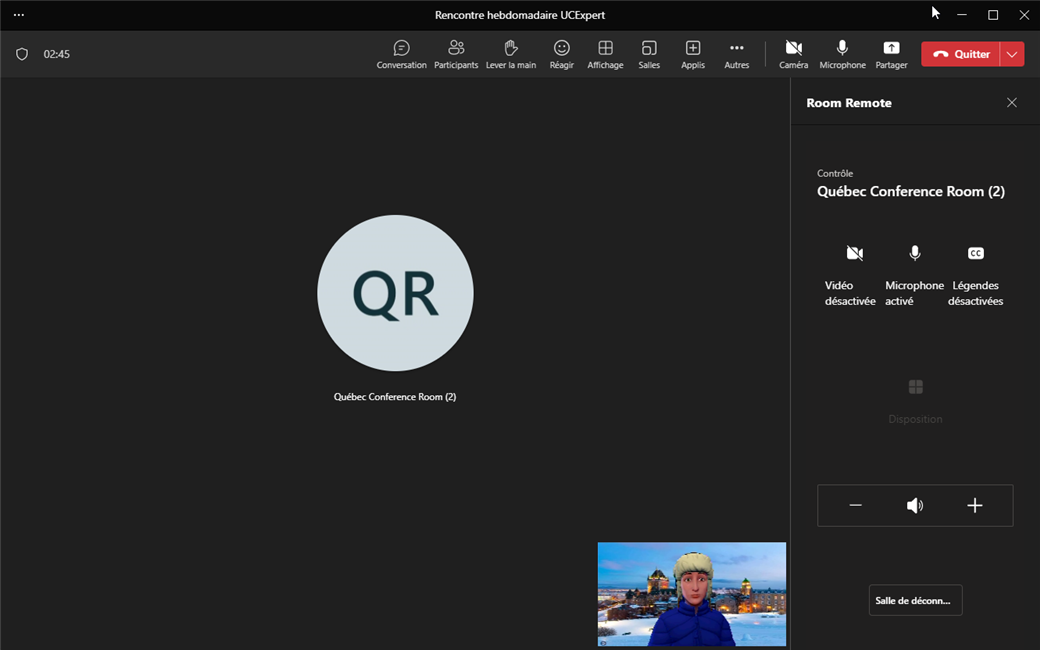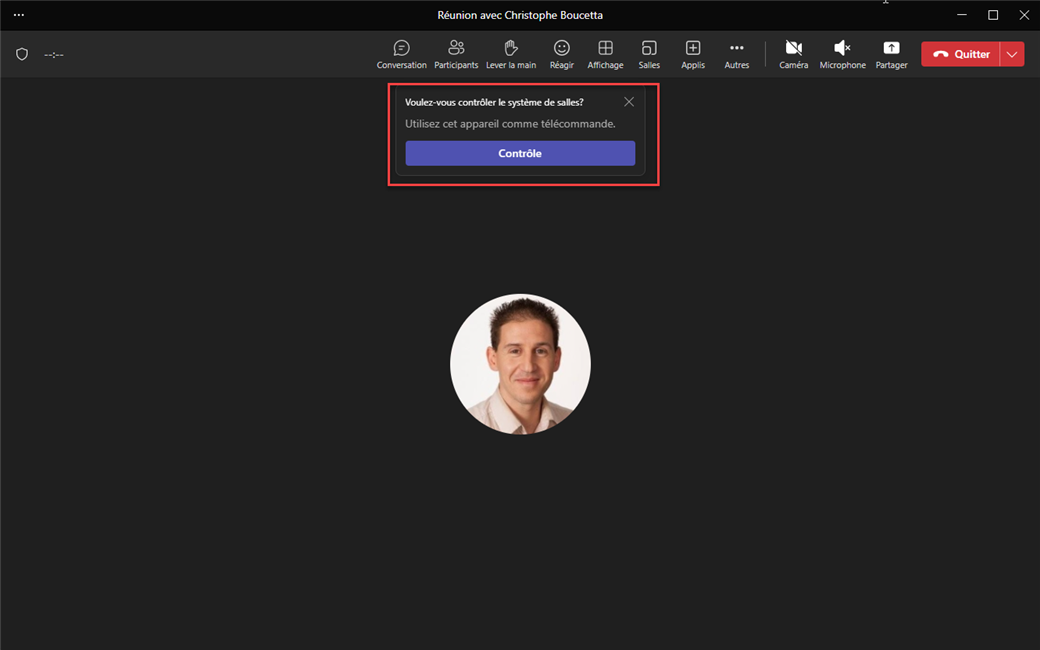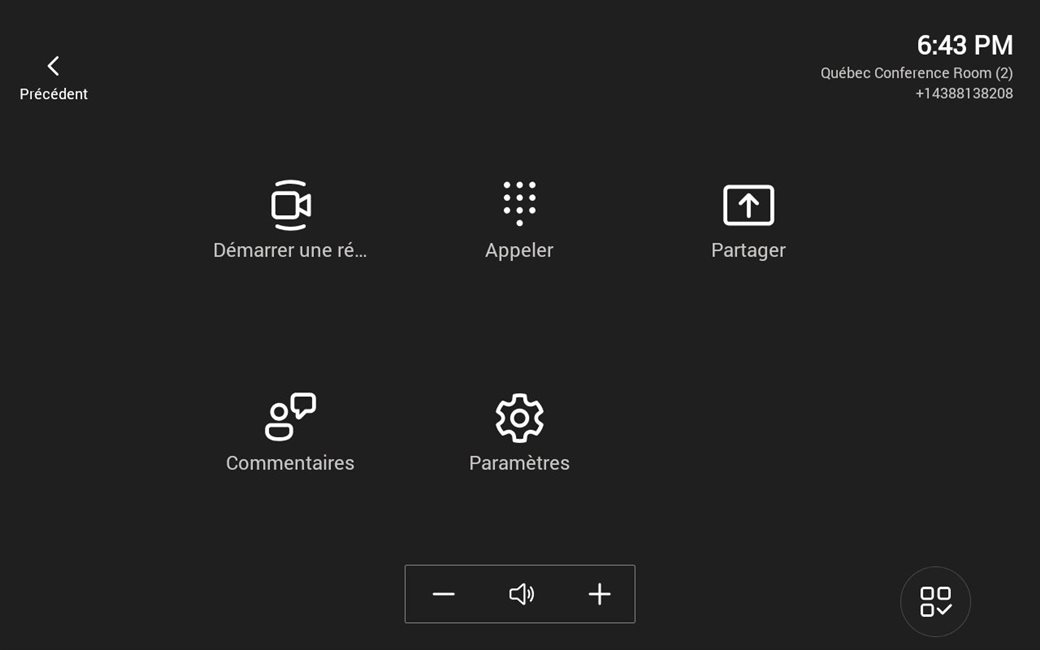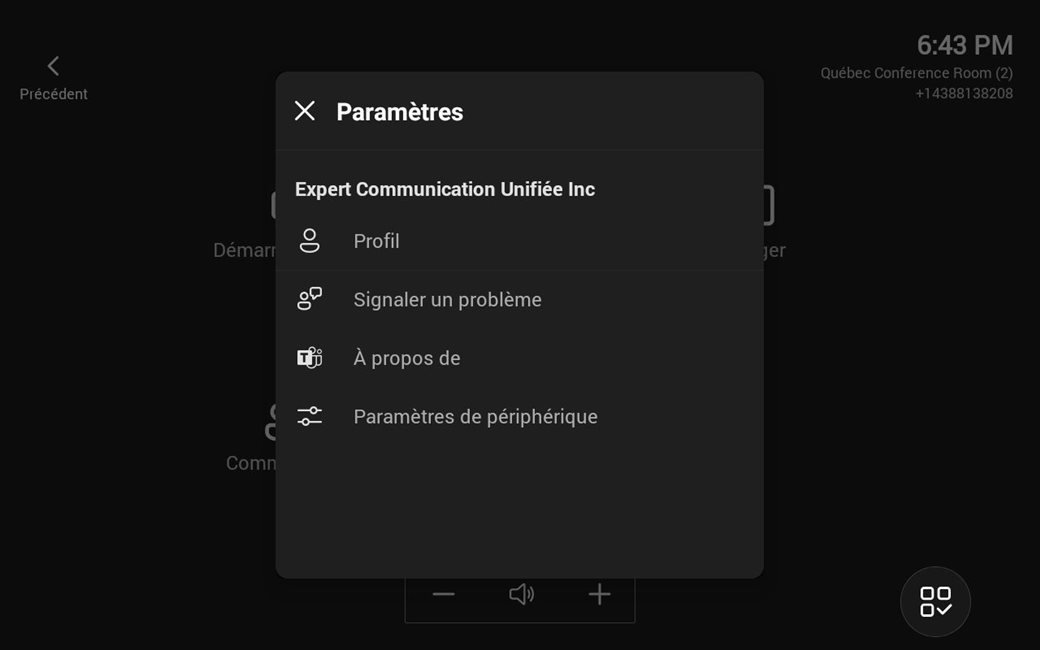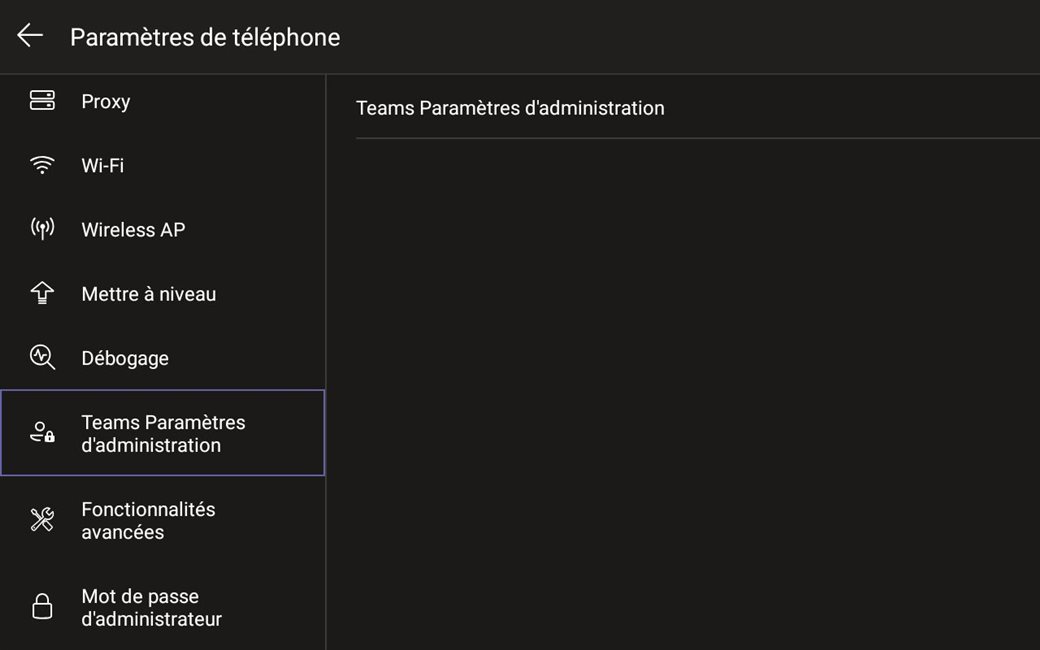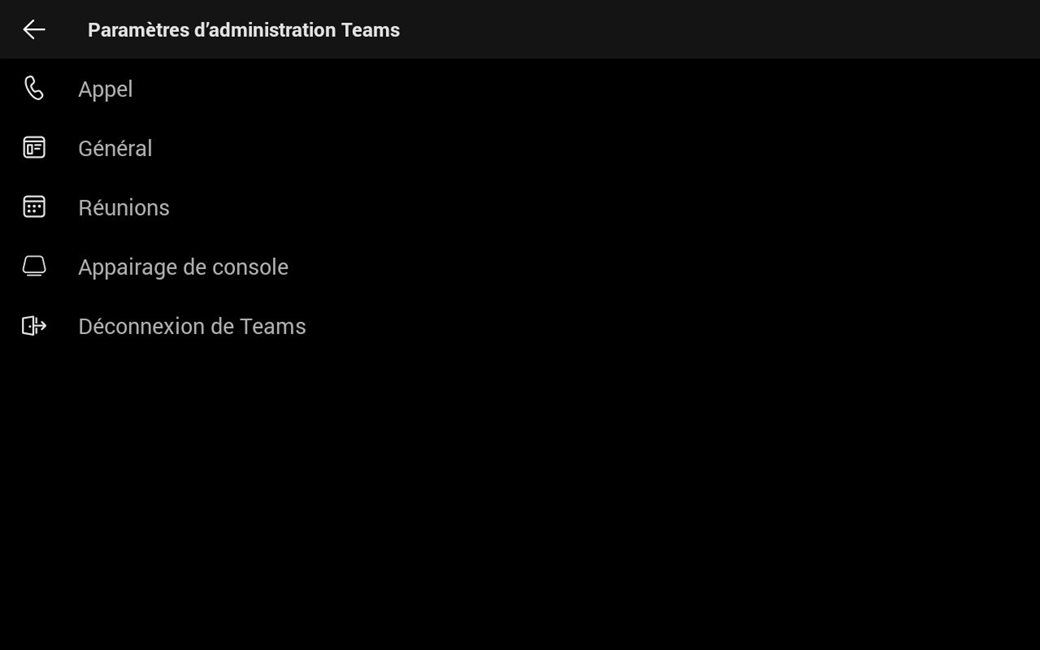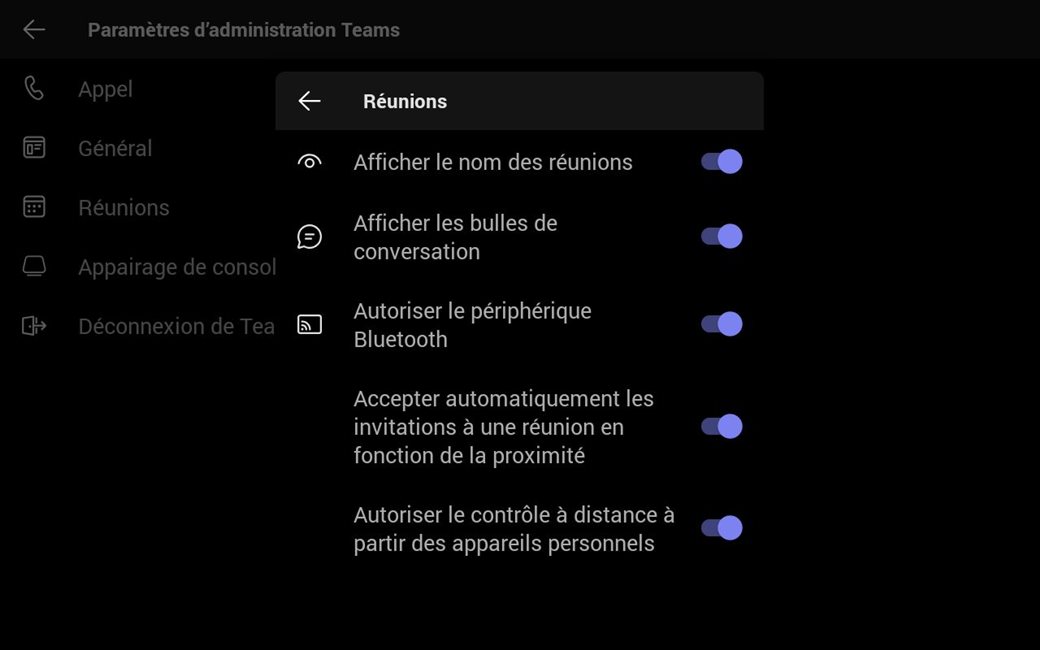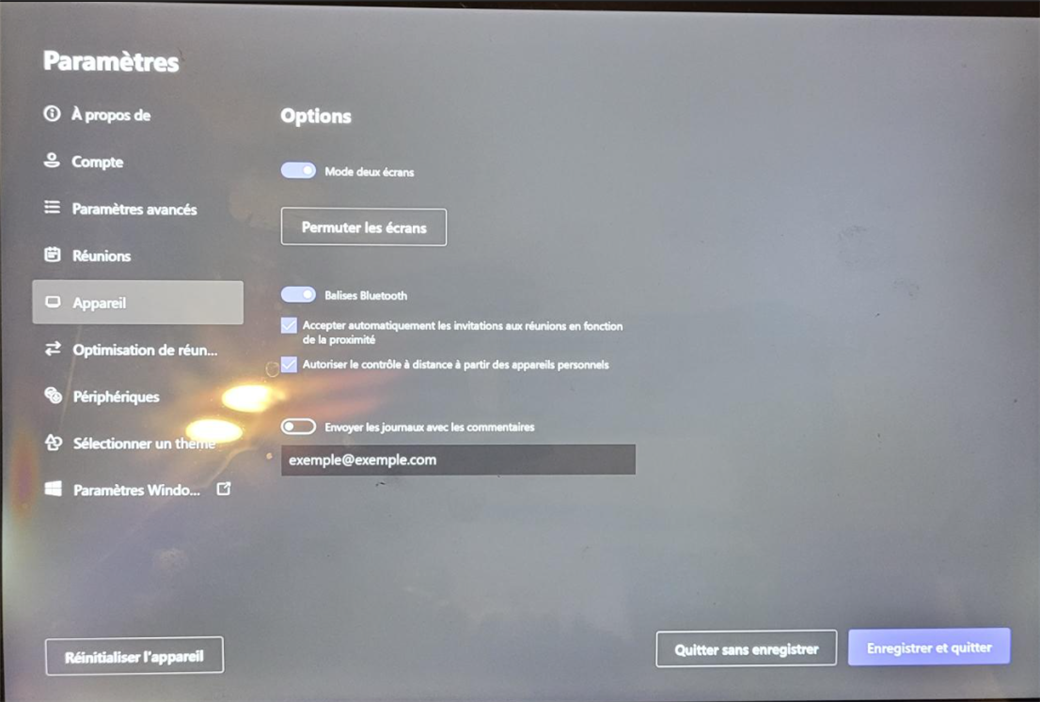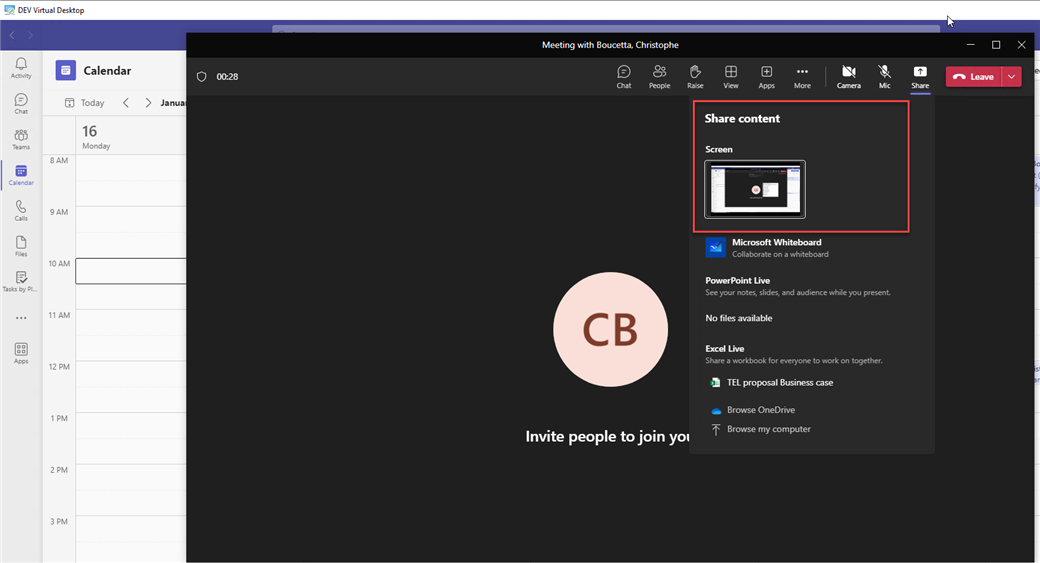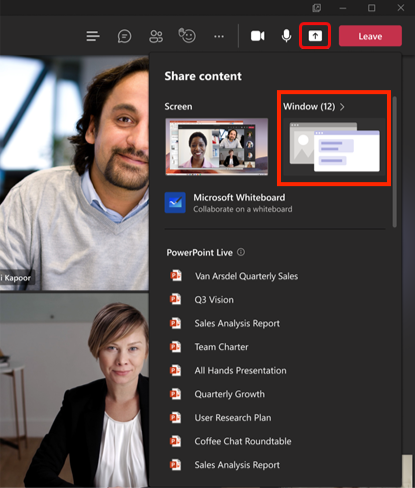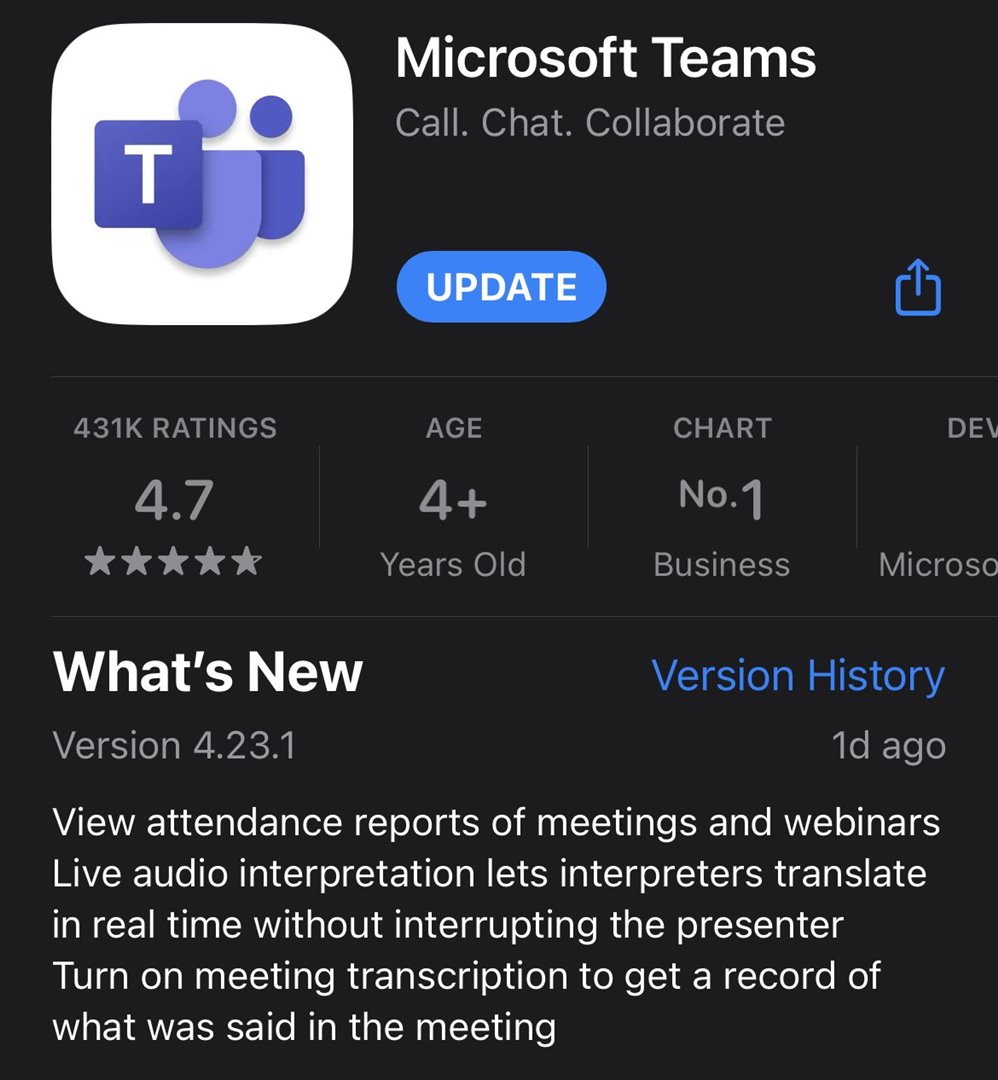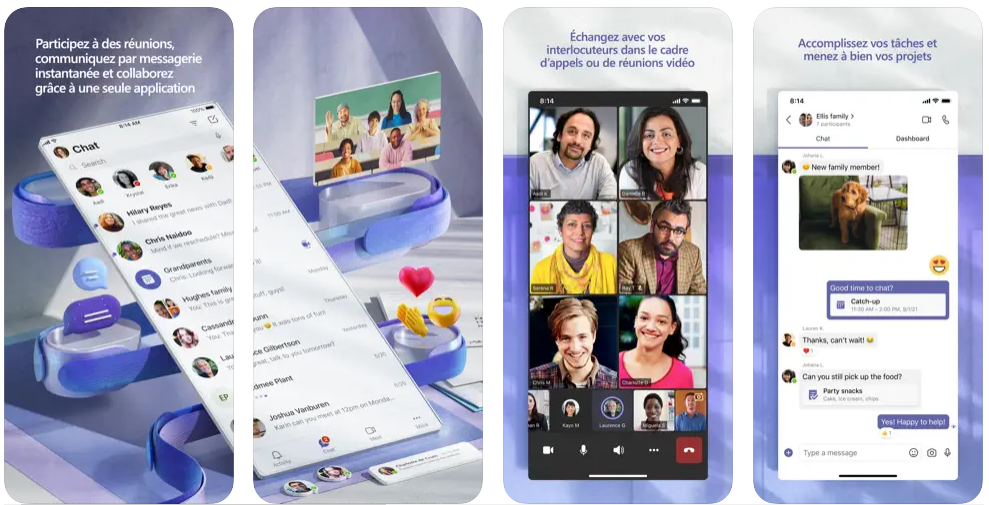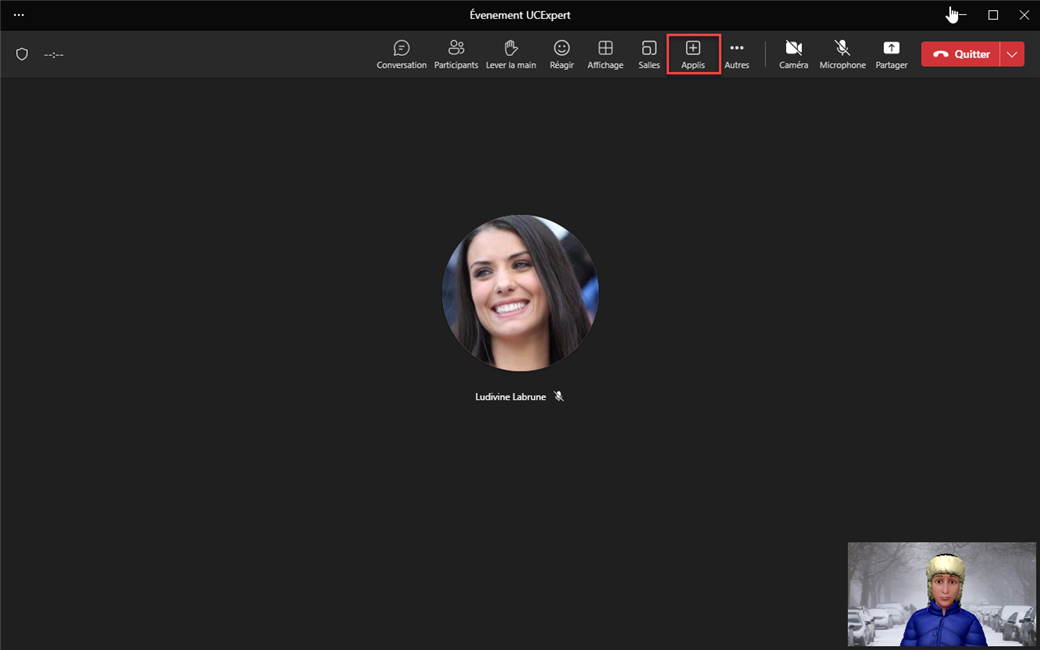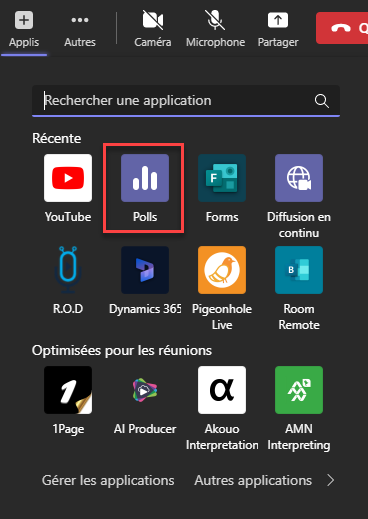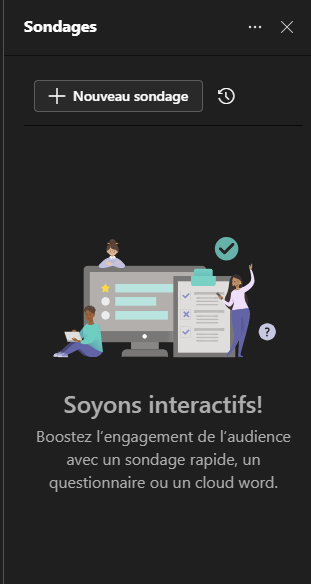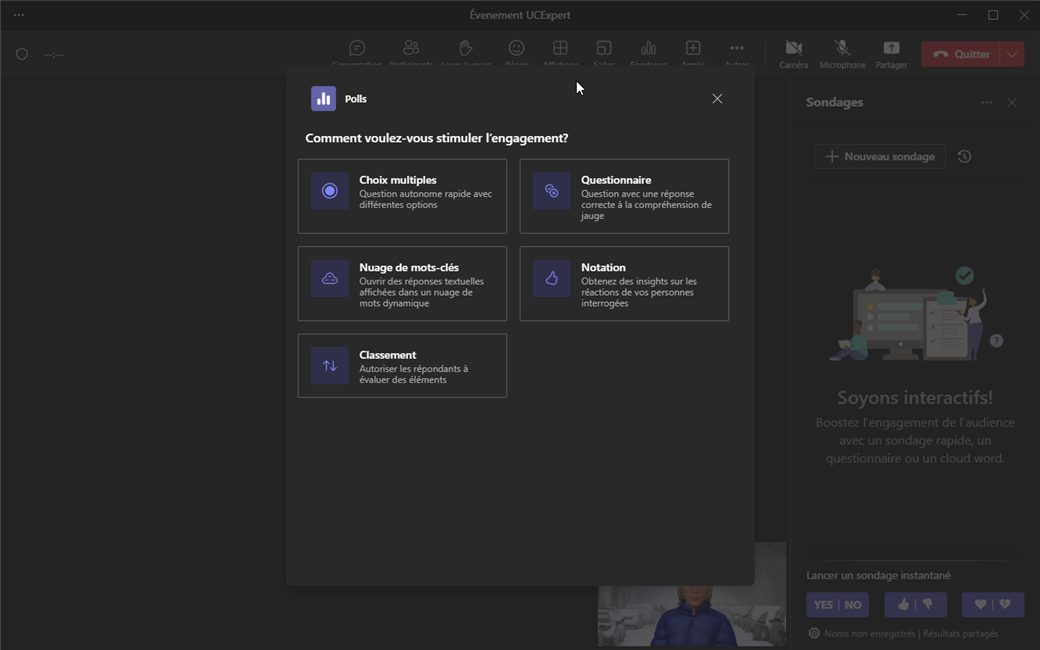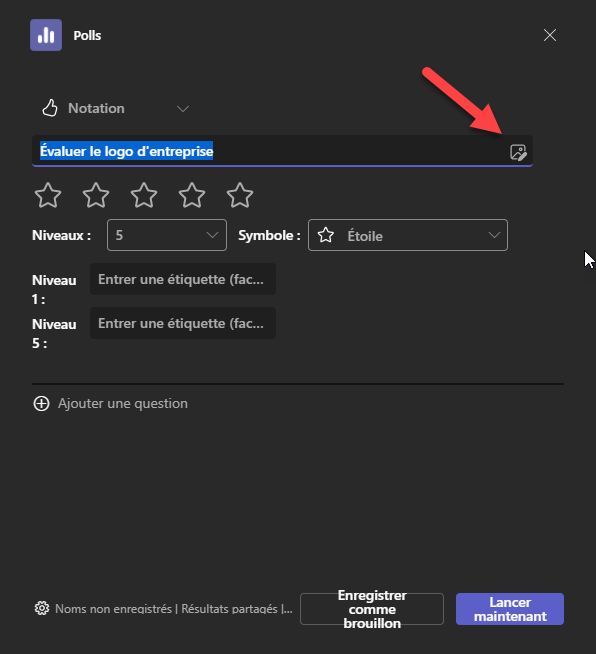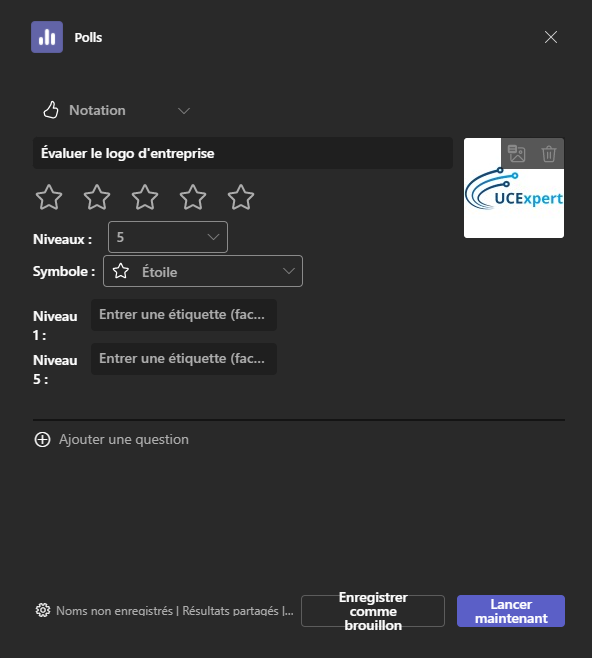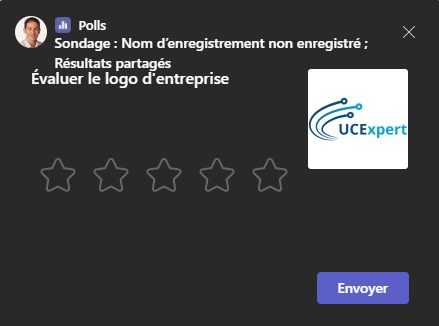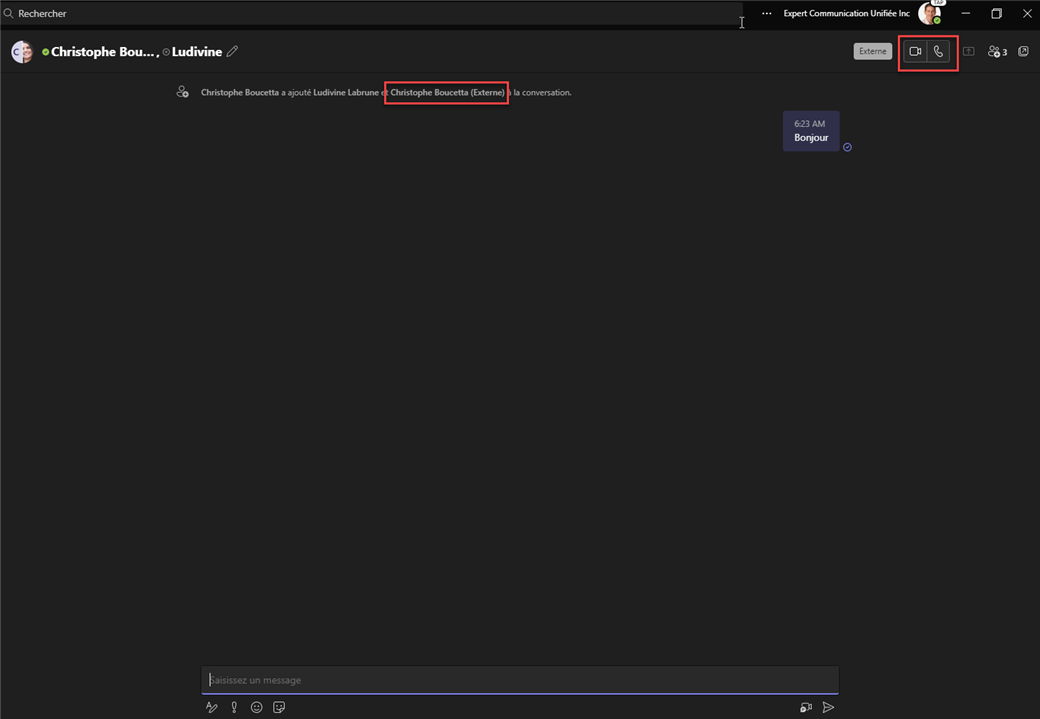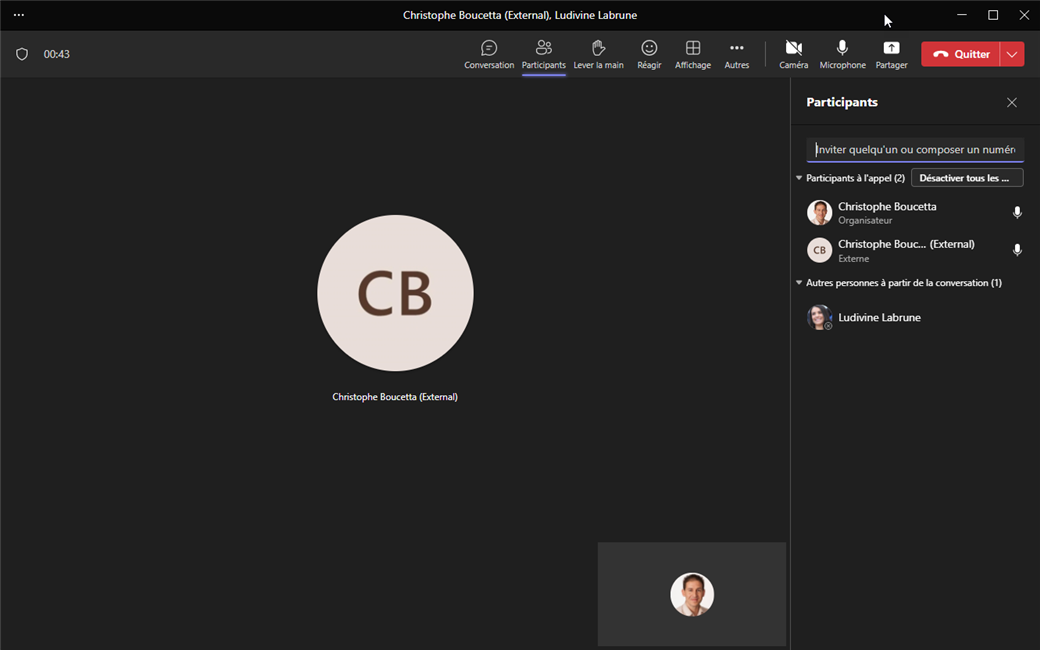Microsoft a rendu disponible aujourd'hui une nouvelle version du module powershell pour Microsoft Teams en version 5.0
C'est une nouvelle version majeur.
Date: 02 Mars 2023
Release notes: https://docs.microsoft.com/fr-fr/MicrosoftTeams/teams-powershell-release-notes
Lien: https://www.powershellgallery.com/packages/MicrosoftTeams/5.0.0
Release Notes:
**5.0.0-GA** (The project - MicrosoftTeams contains changes till this release):
- Releases major updates for Get-CsOnlineUser with significant performance improvements and new filtering capabilities to scenarios without the "-Identity" parameter (currently rolled out in commercial environments):
- Performance improvements especially with "-Filter" scenarios like using wildcard operator (*), OnPrem* and Timestamp attributes.
- New attributes have now been introduced in the output to ensure parity with scenarios involving the "-Identity" parameter: CountryAbbreviation, SipProxyAddress, TeamsMediaLoggingPolicy, UserValidationErrors, WhenCreated.
- These attributes are now enabled for filtering: Alias, City, CompanyName, CompanyName, HostingProvider, UserValidationErrors, OnPremEnterpriseVoiceEnabled, OnPremHostingProvider, OnPremLineURI, OnPremSIPEnabled, SipAddress, SoftDeletionTimestamp, State, Street, TeamsOwnersPolicy, WhenChanged, WhenCreated, FeatureTypes, PreferredDataLocation, LastName.
- These filtering operators have been reintroduced into Get-CsOnlineUser:
- "-like" operator now supports use of wildcard operators in 'contains' and 'ends with' scenarios. Example: Get-CsOnlineUser -Filter "DisplayName -like '*abc*'"
- "-contains" can now be used for filtering on properties that are an array of strings like FeatureTypes, ProxyAddresses and ShadowProxyAddresses. Example: Get-CsOnlineUser -Filter {FeatureTypes -contains "PhoneSystem"}
- "-gt" (greater than), "-lt" (less than), "-le" (less than or equal to) can now be used for filtering all string properties. Example: Get-CsOnlineUser -Filter {UserPrincipalName -gt/-le/-lt "abc"}
- "-ge" (greater than or equal to) can now also be used for filtering on policies. Example: Get-CsOnlineUser -Filter {ExternalAccessPolicy -ge "xyz_policy"}
- Updates to type of users displayed:
- Unlicensed Users - Unlicensed users would show up in the output for 30 days post license removal.
- Soft deleted users - These users will be displayed in the output with SoftDeletionTimestamp set to a value.
Comment installer ou mettre à jour votre module powershell Microsoft Teams
Install-Module -Name MicrosoftTeams
Si vous avez déja le module, vous pouvez mettre à niveau avec la commande:
Update-Module MicrosoftTeams

Get-InstalledModule
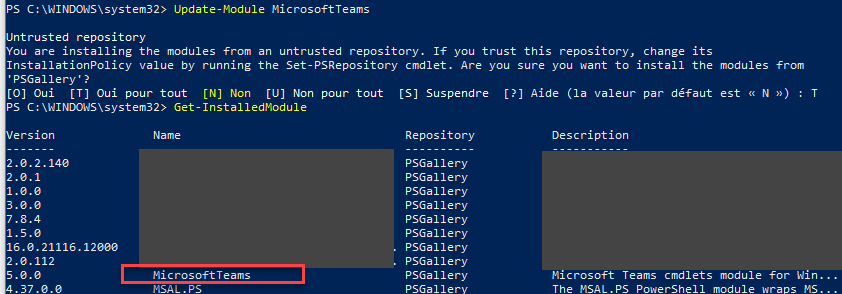




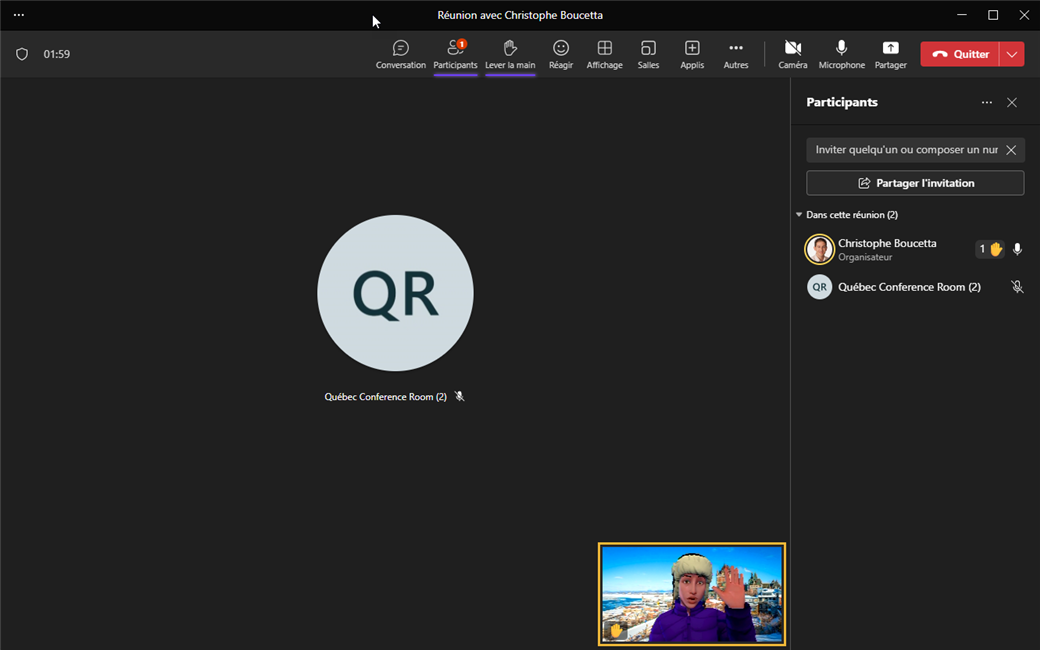
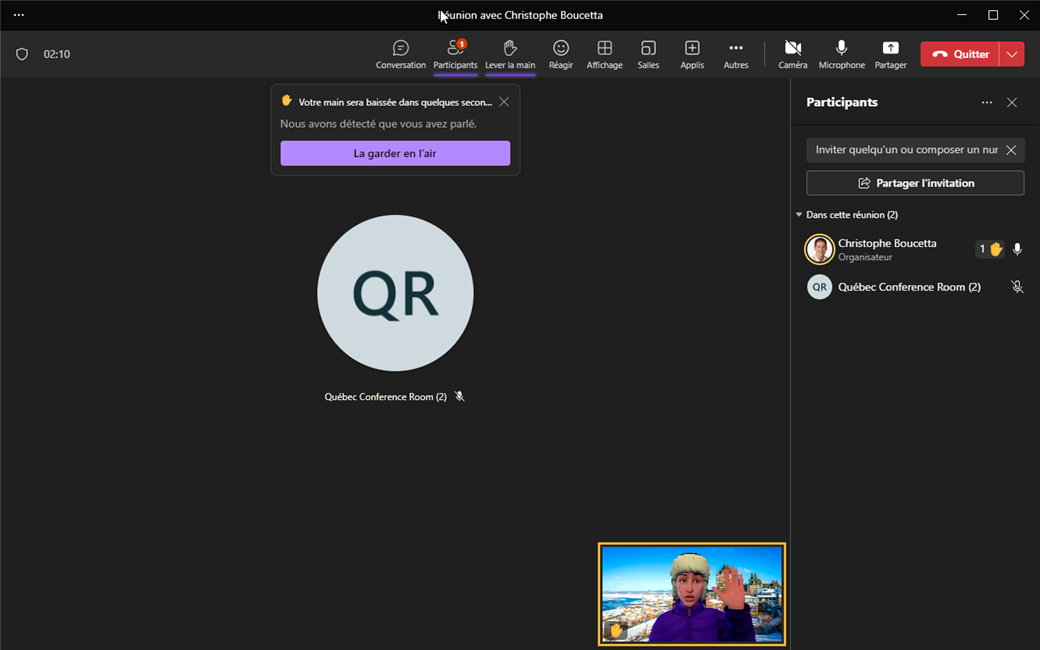
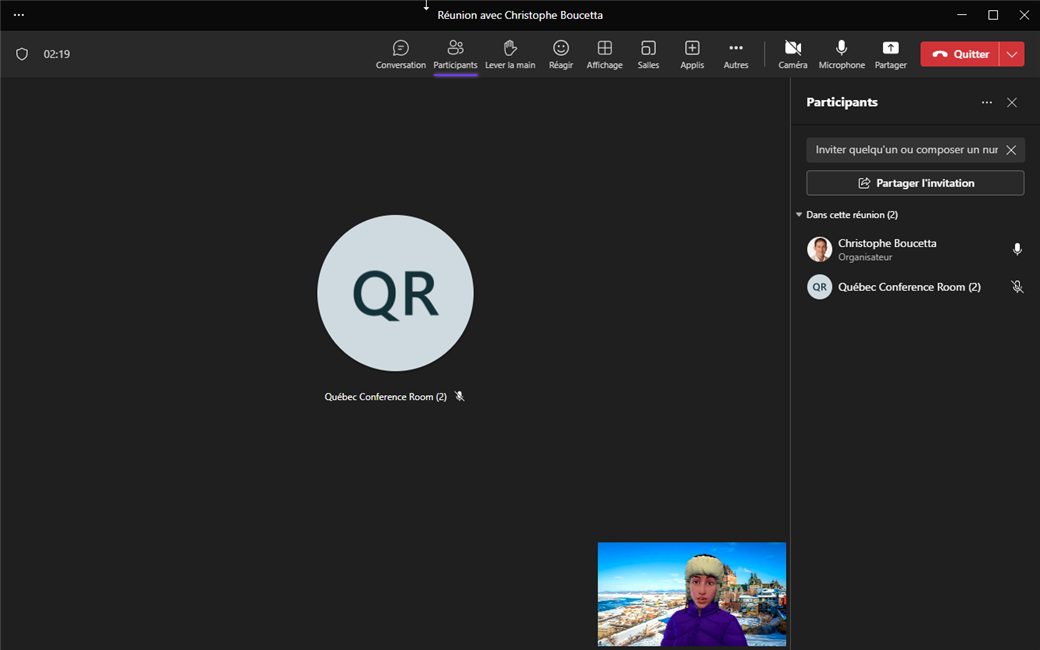
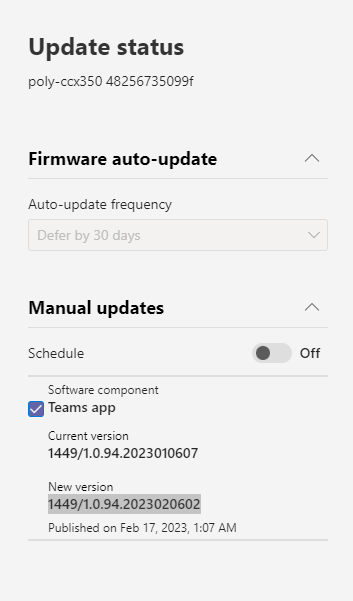

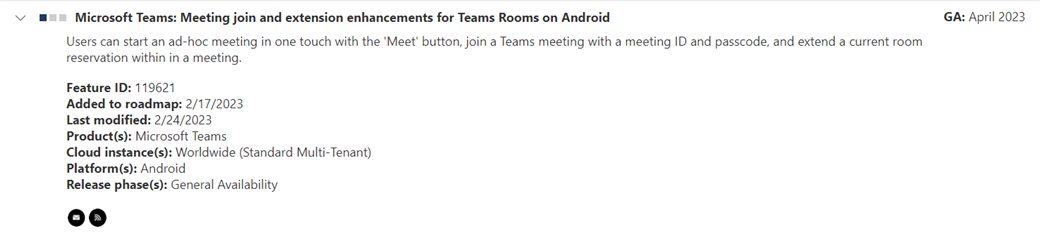
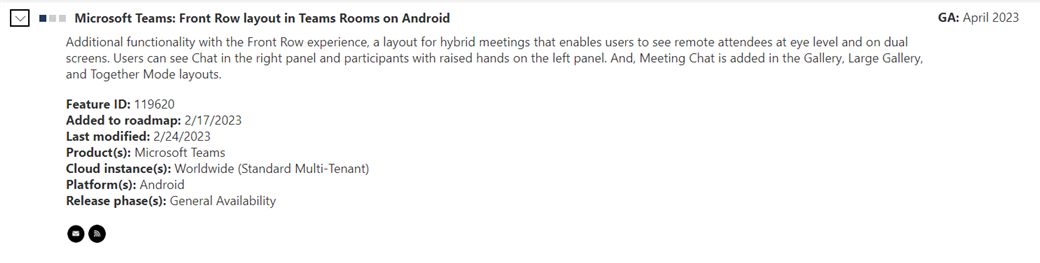
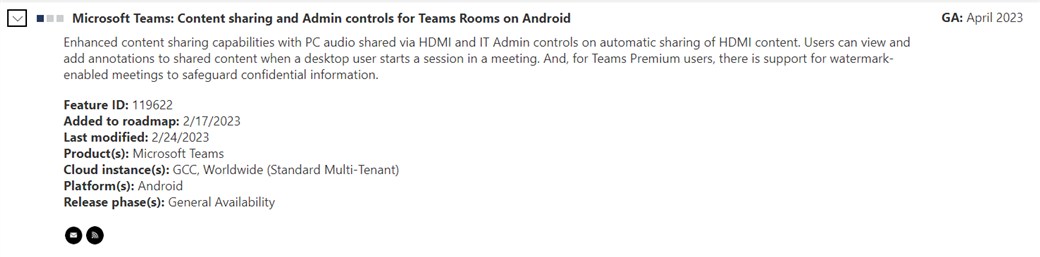
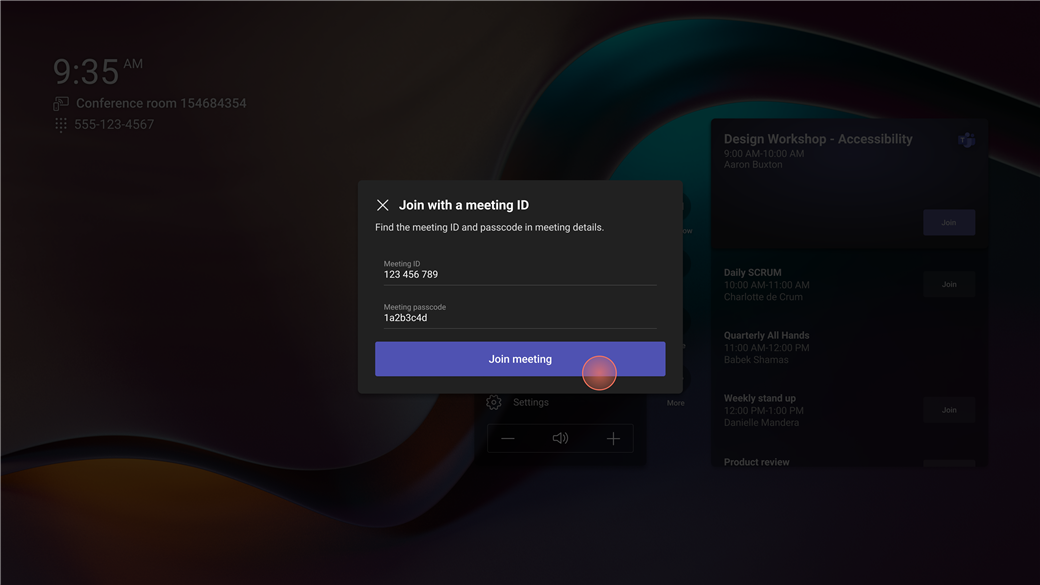
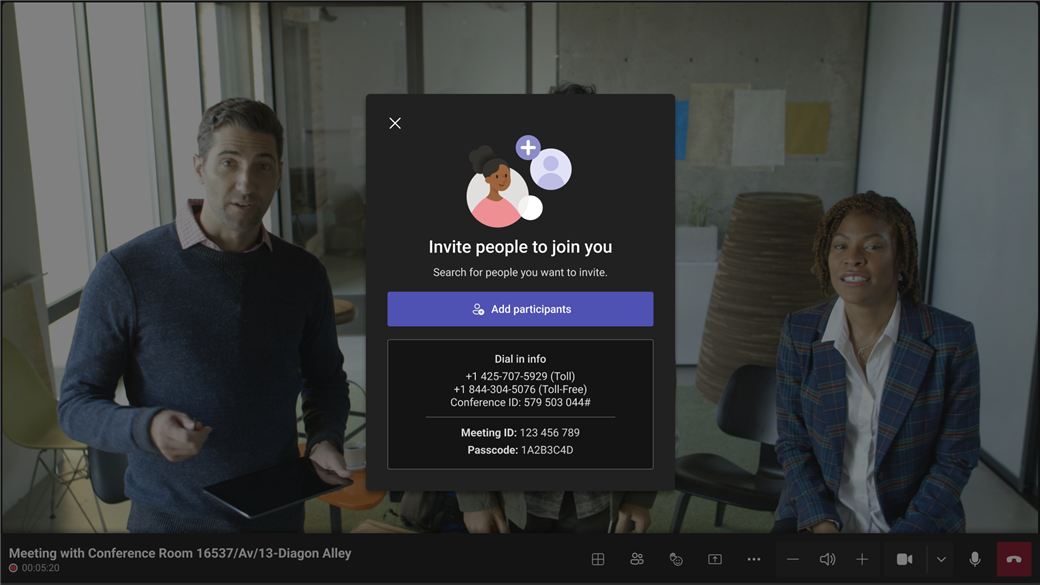
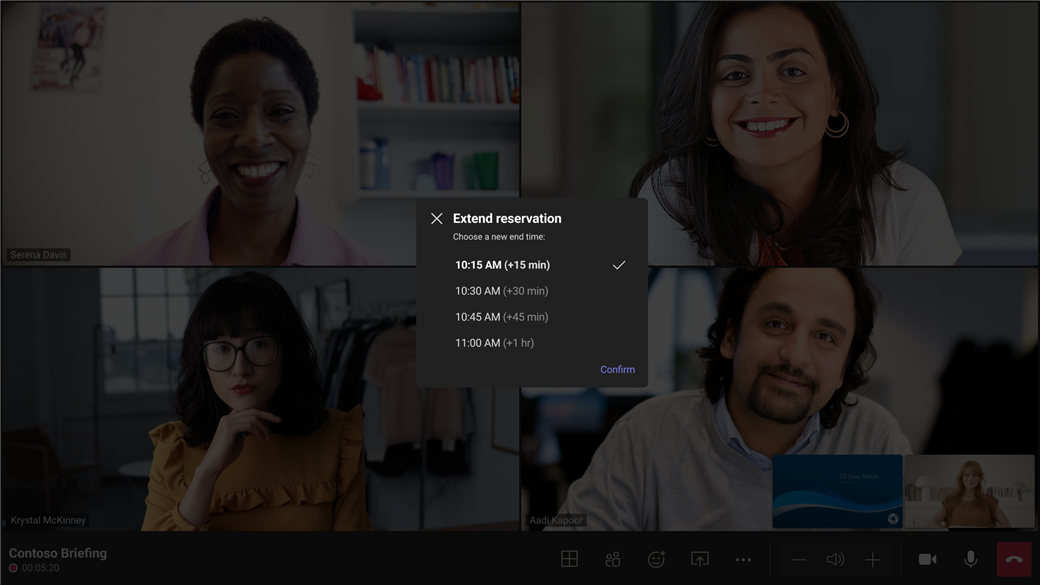
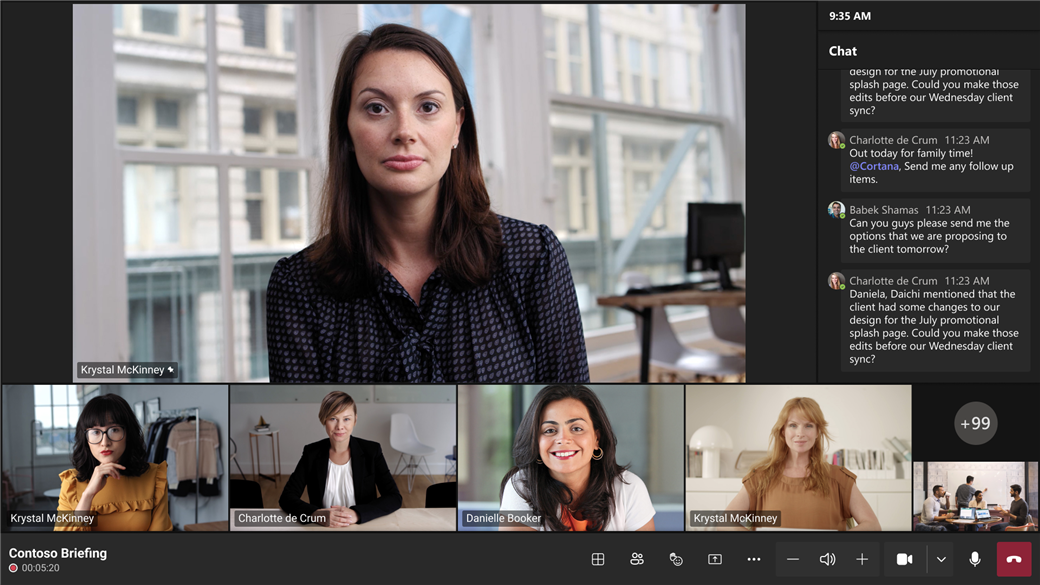
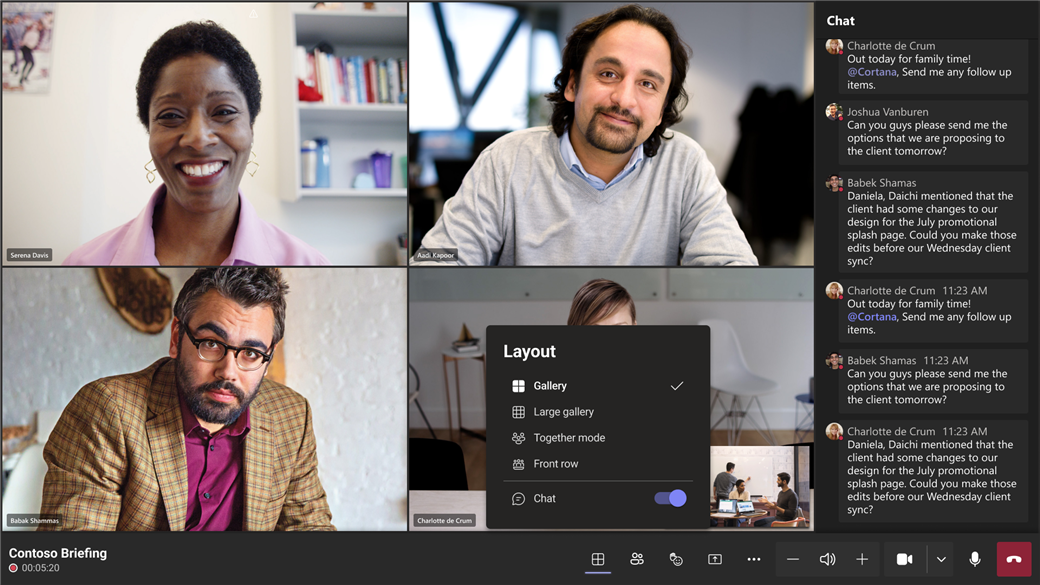
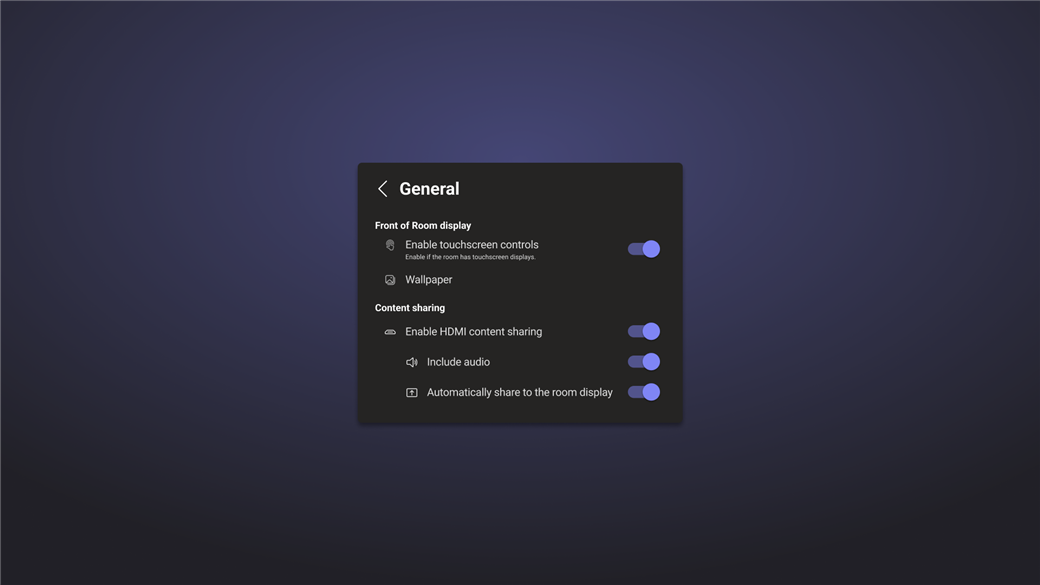
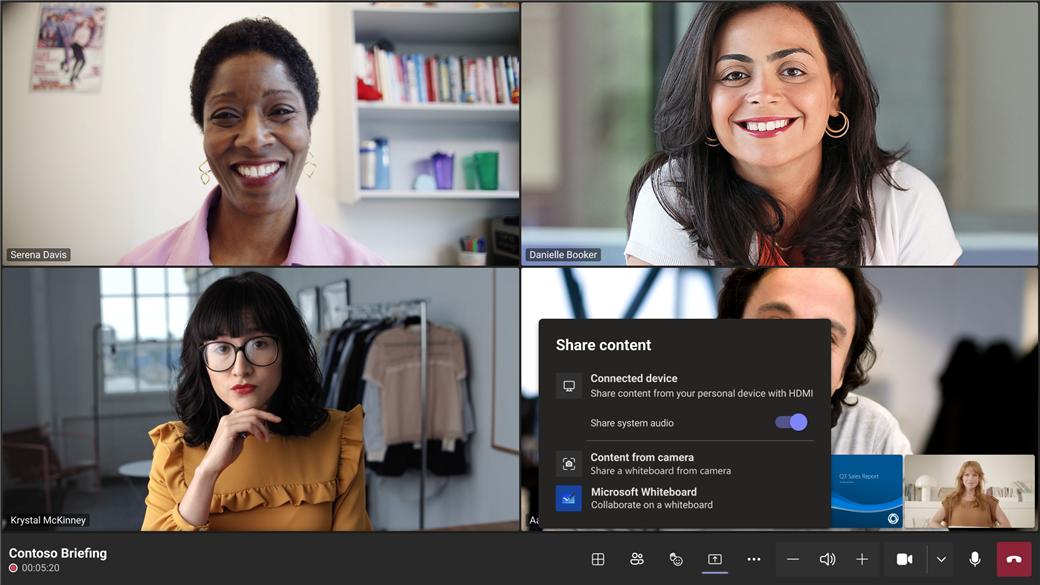
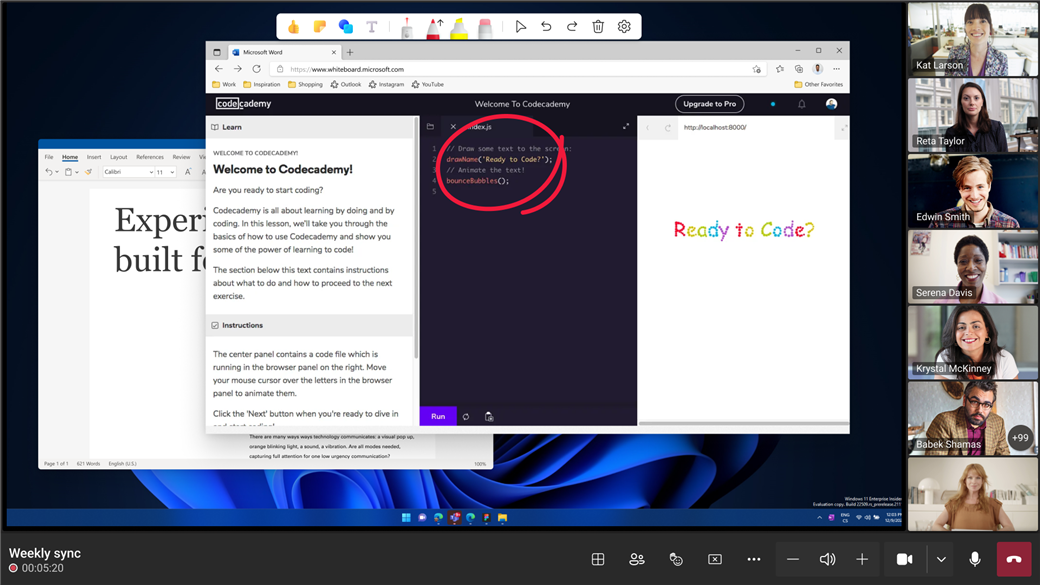
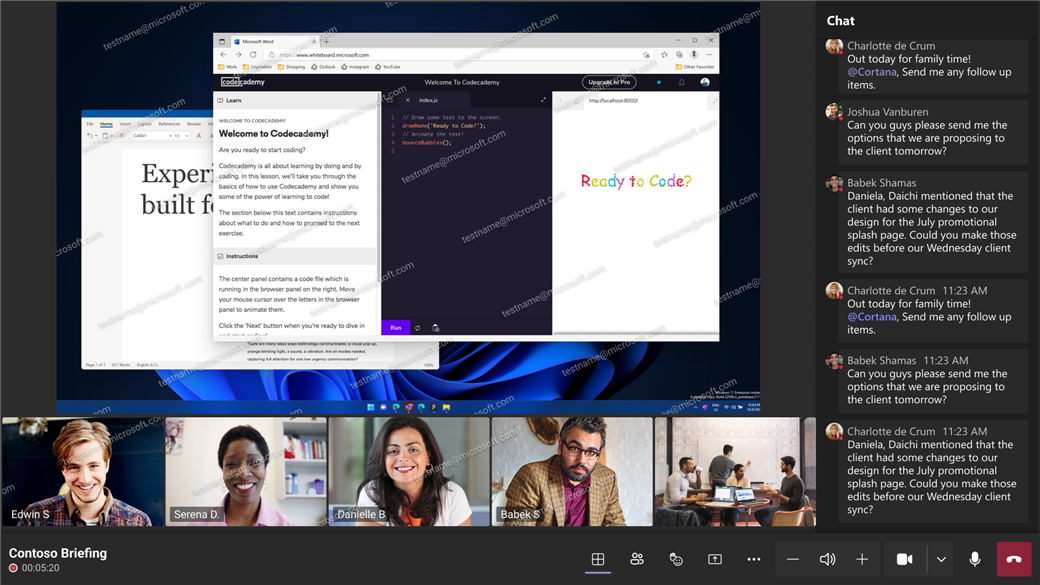
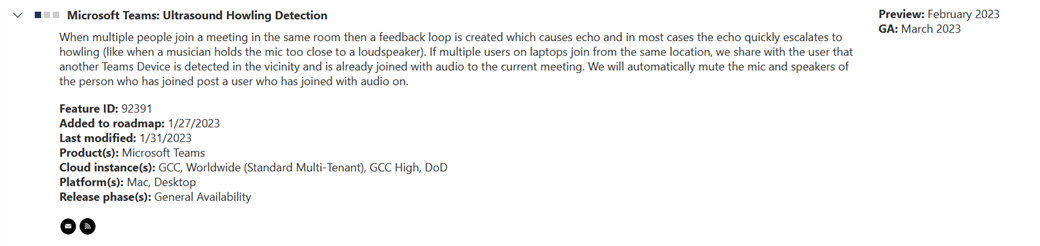
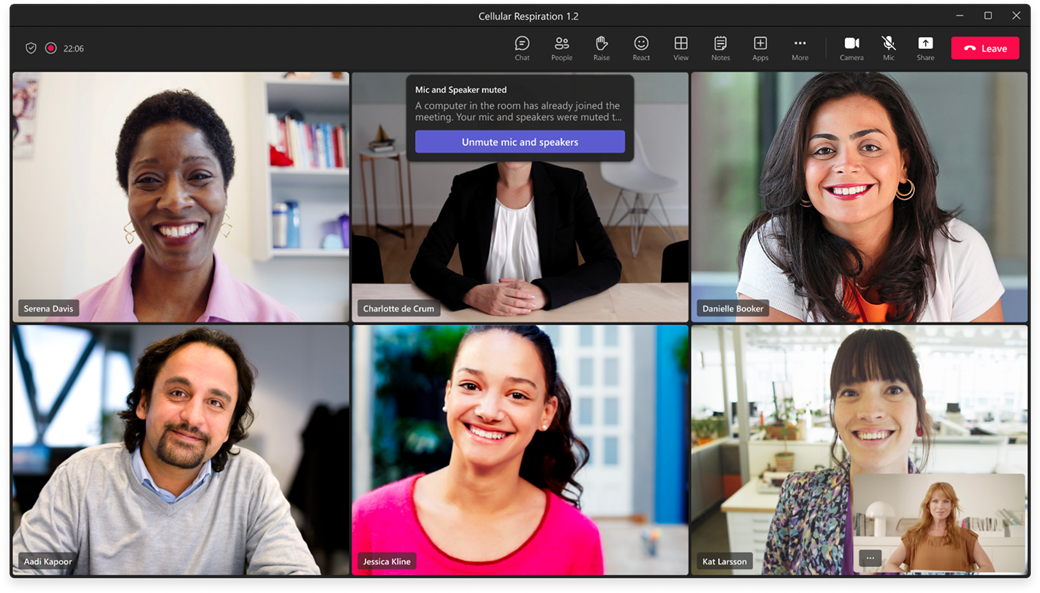
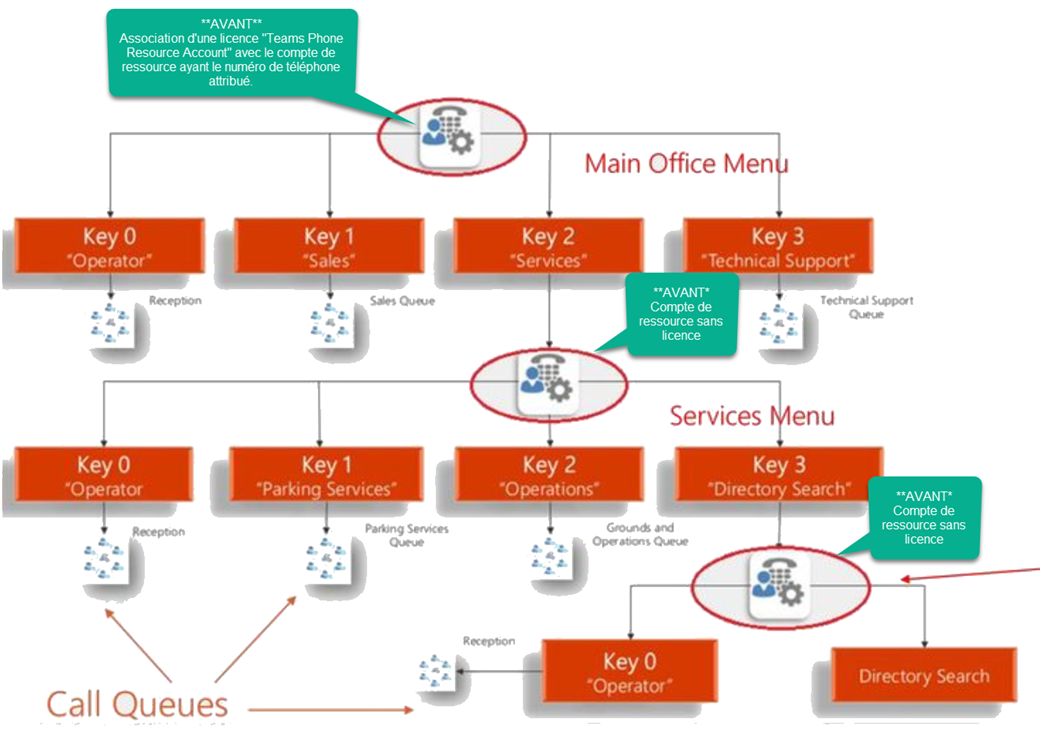
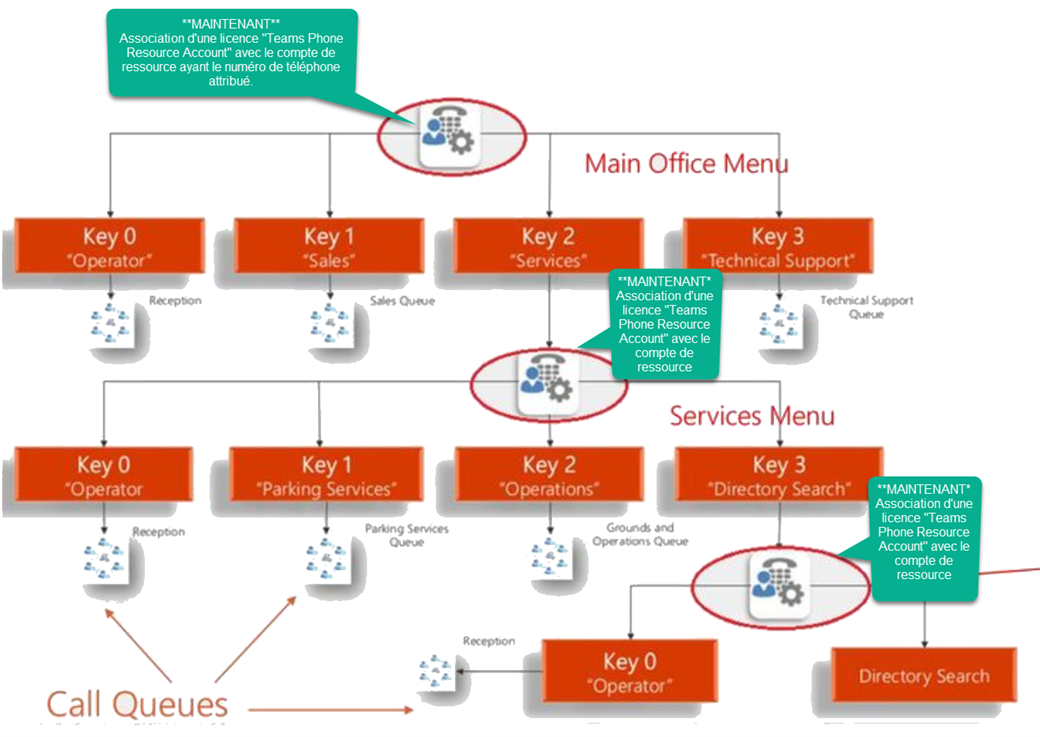
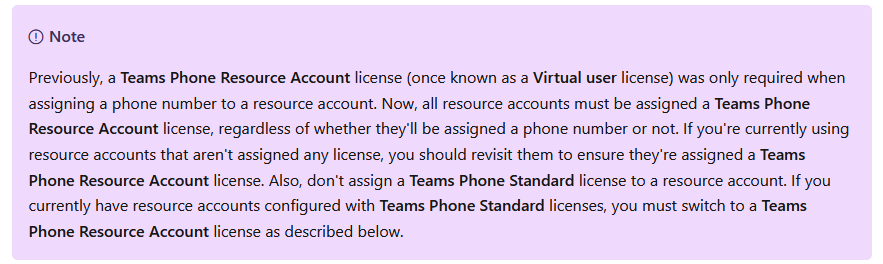


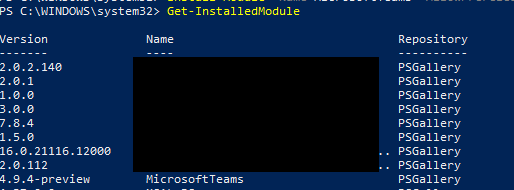
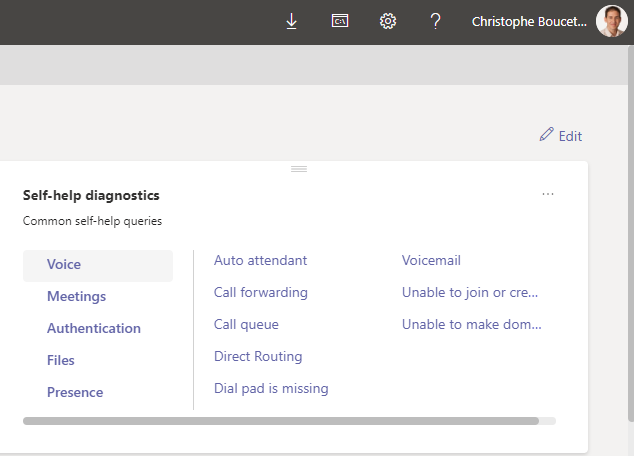
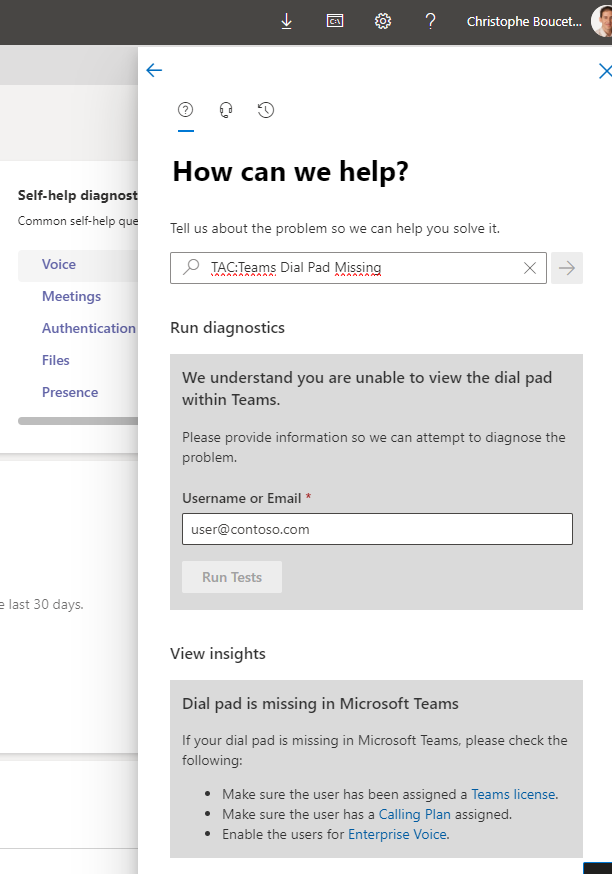
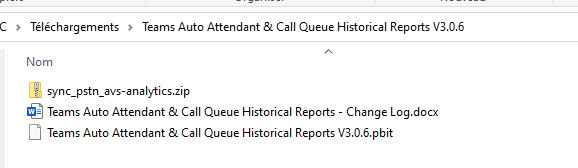
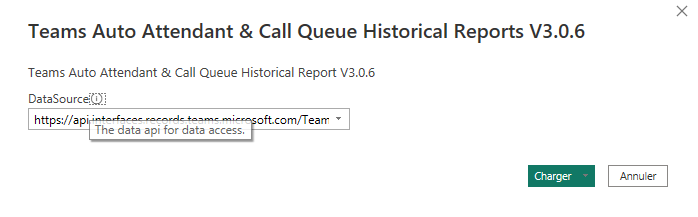
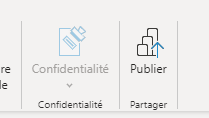
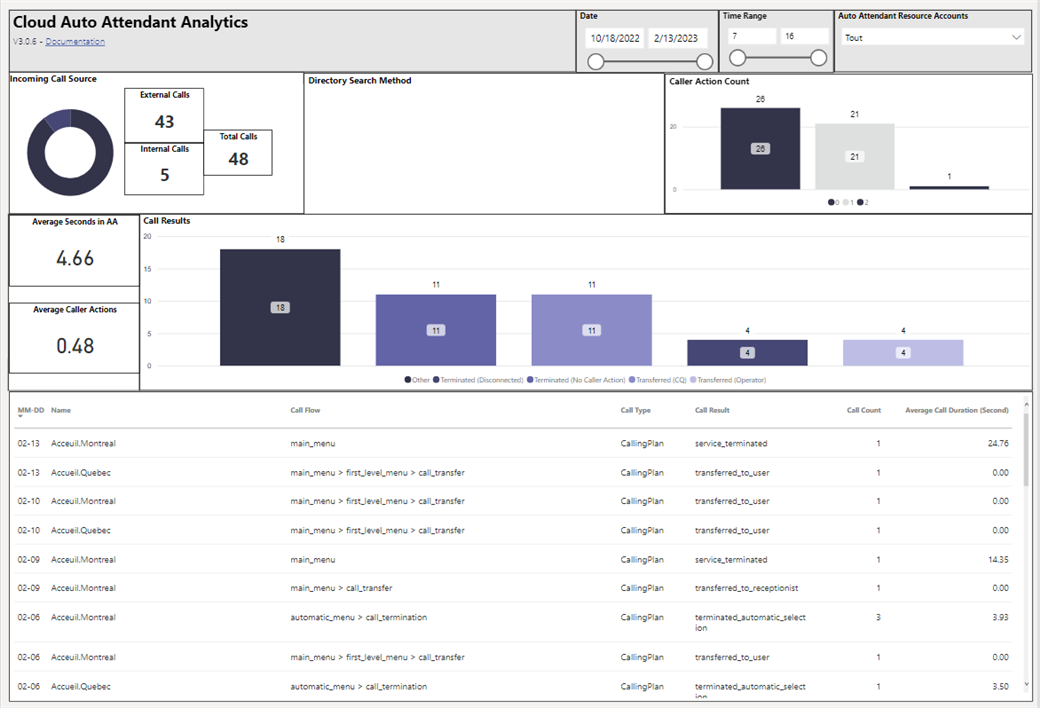
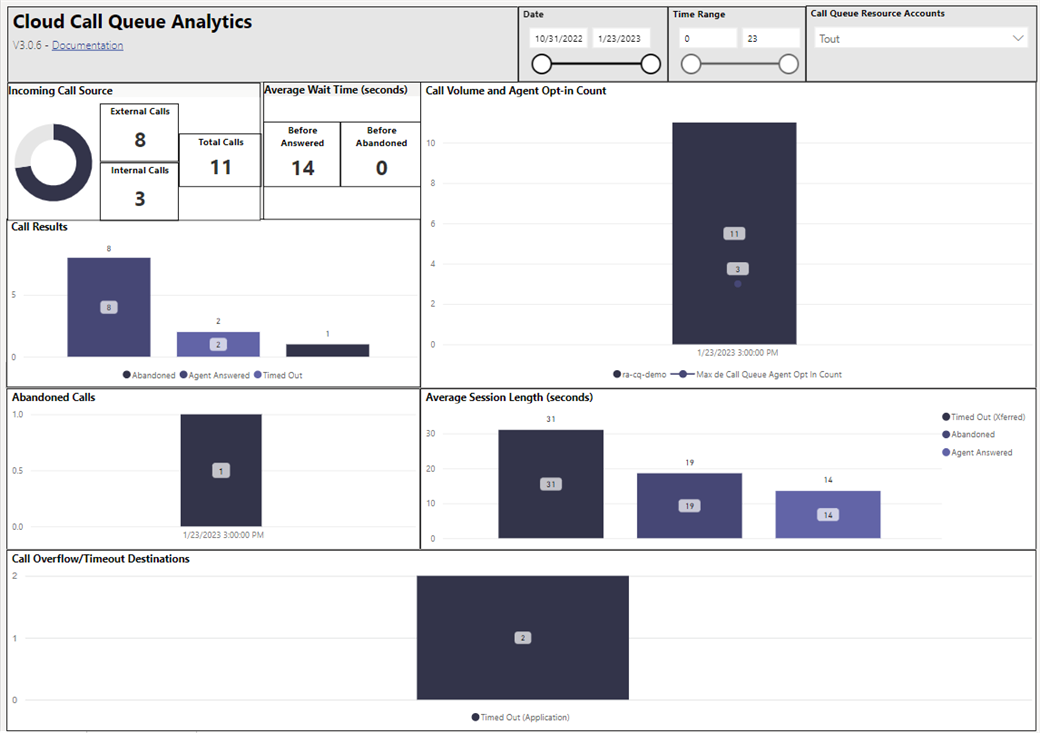
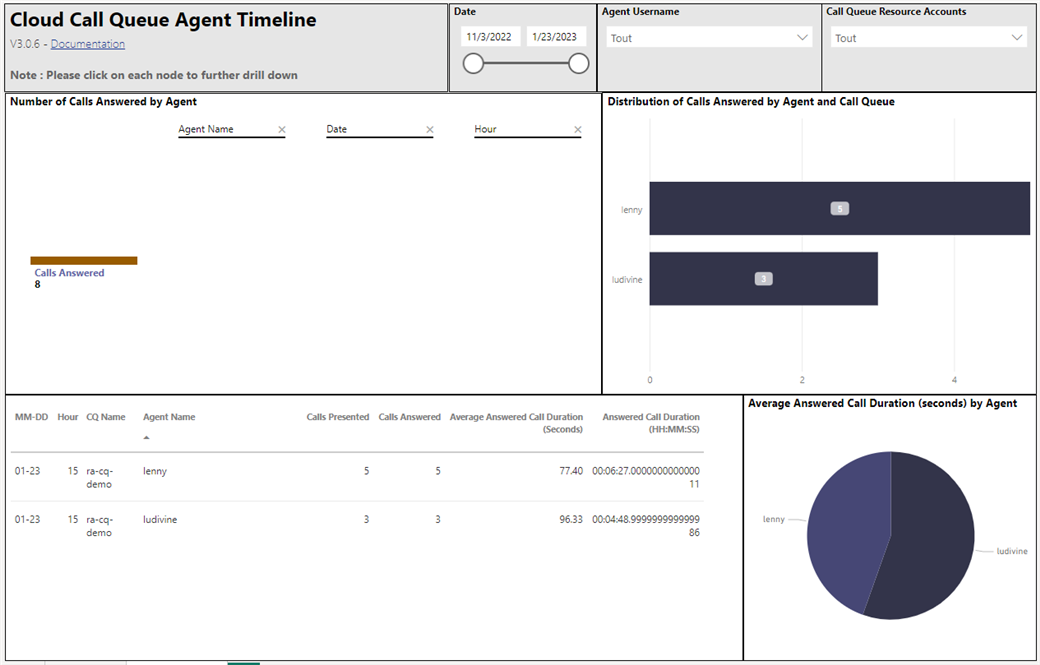

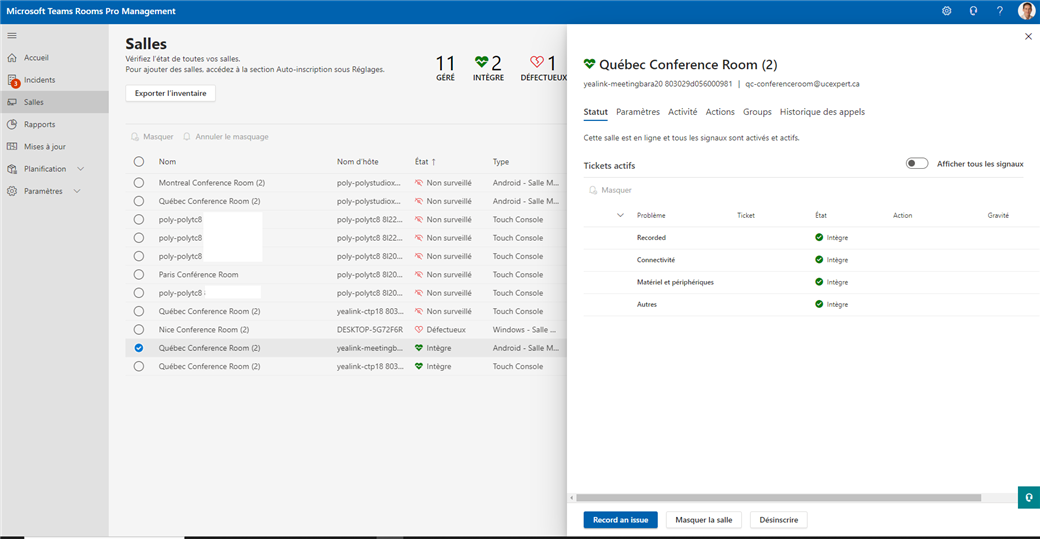
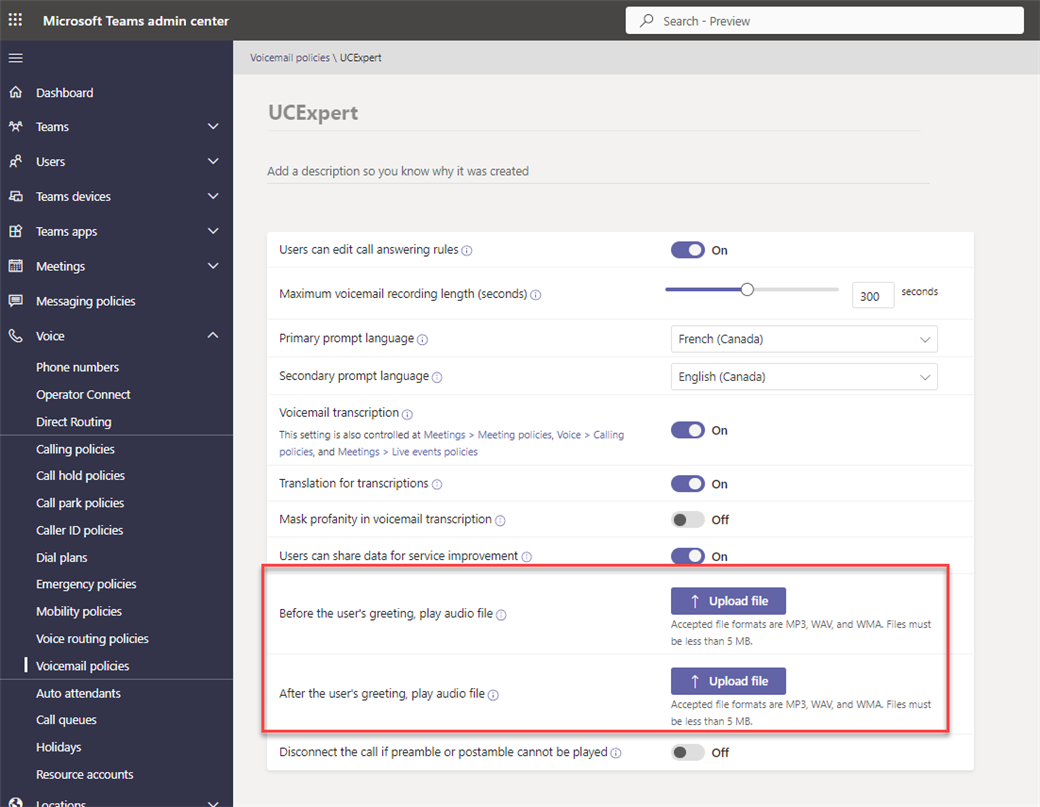
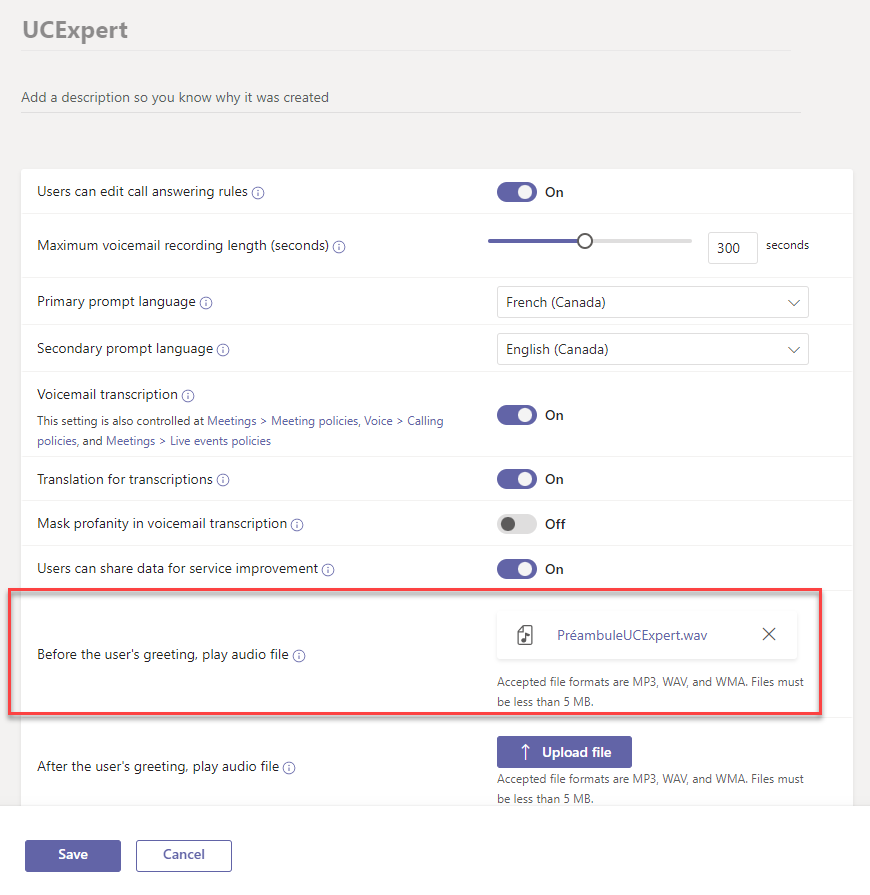
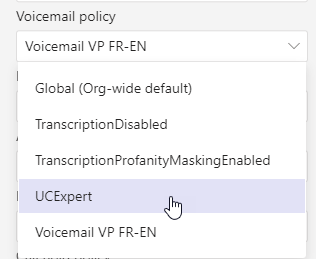
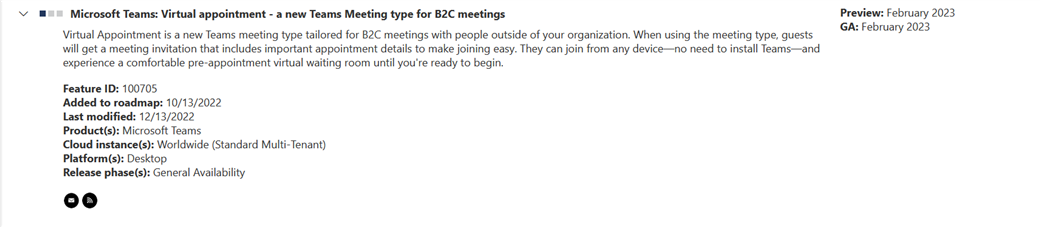
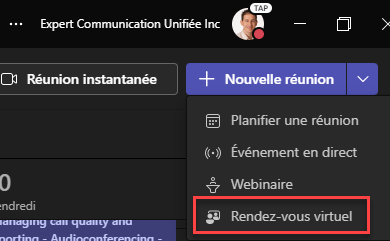
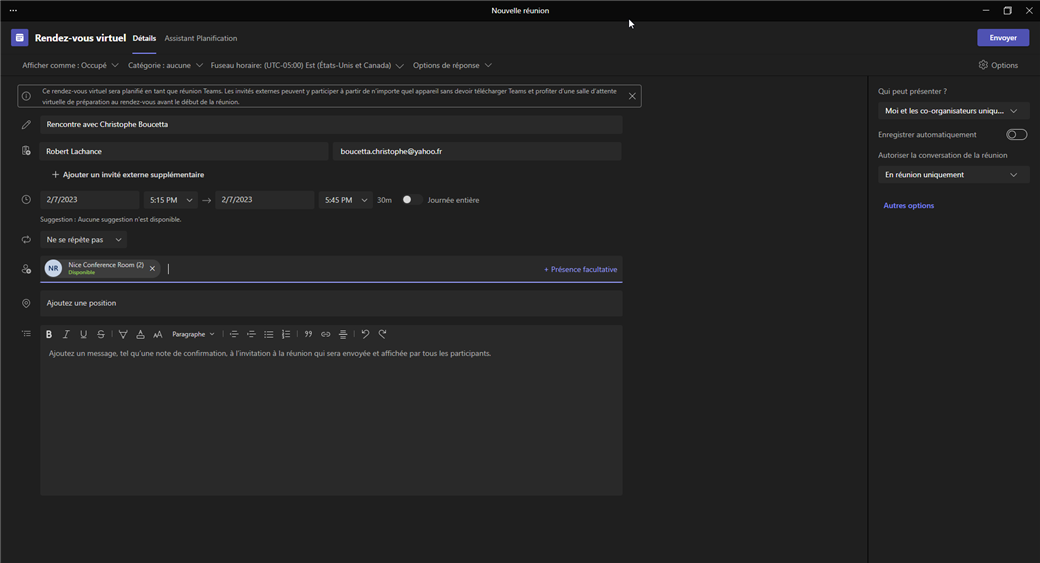
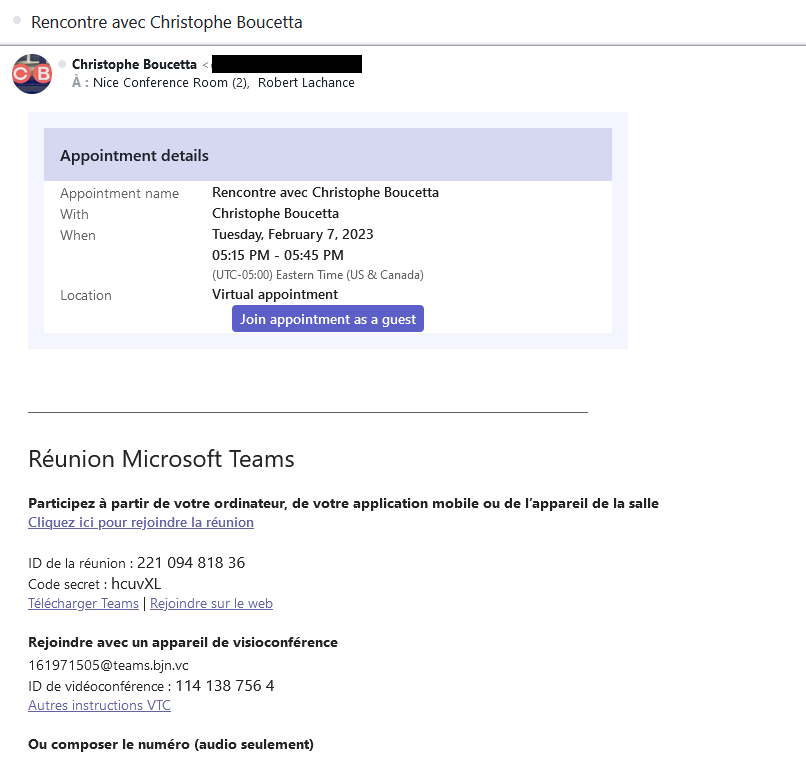
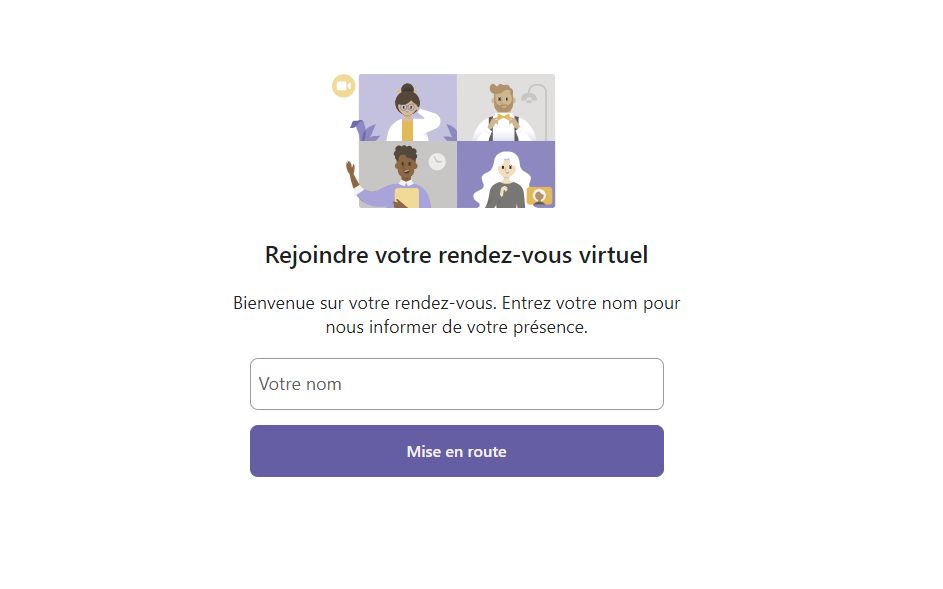
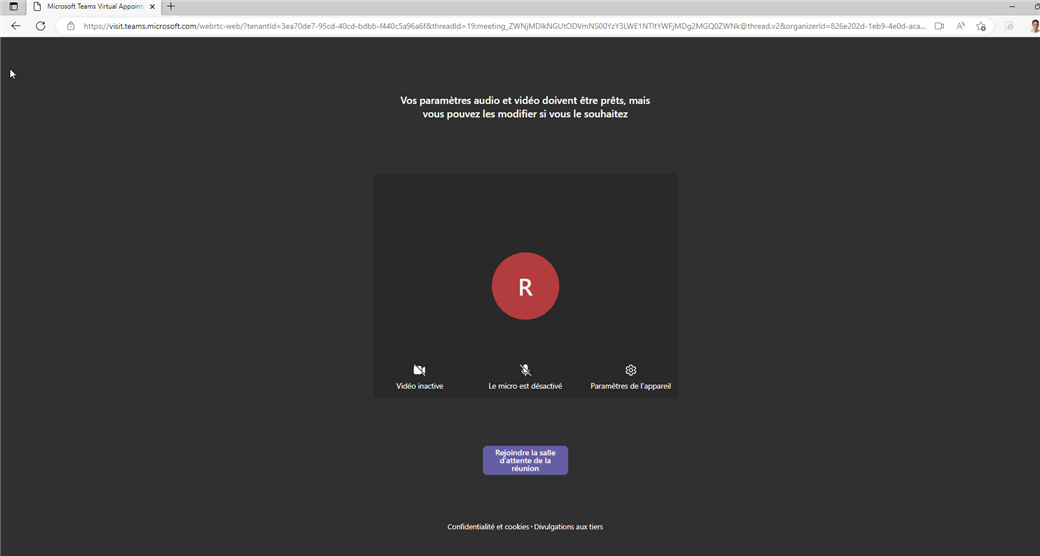
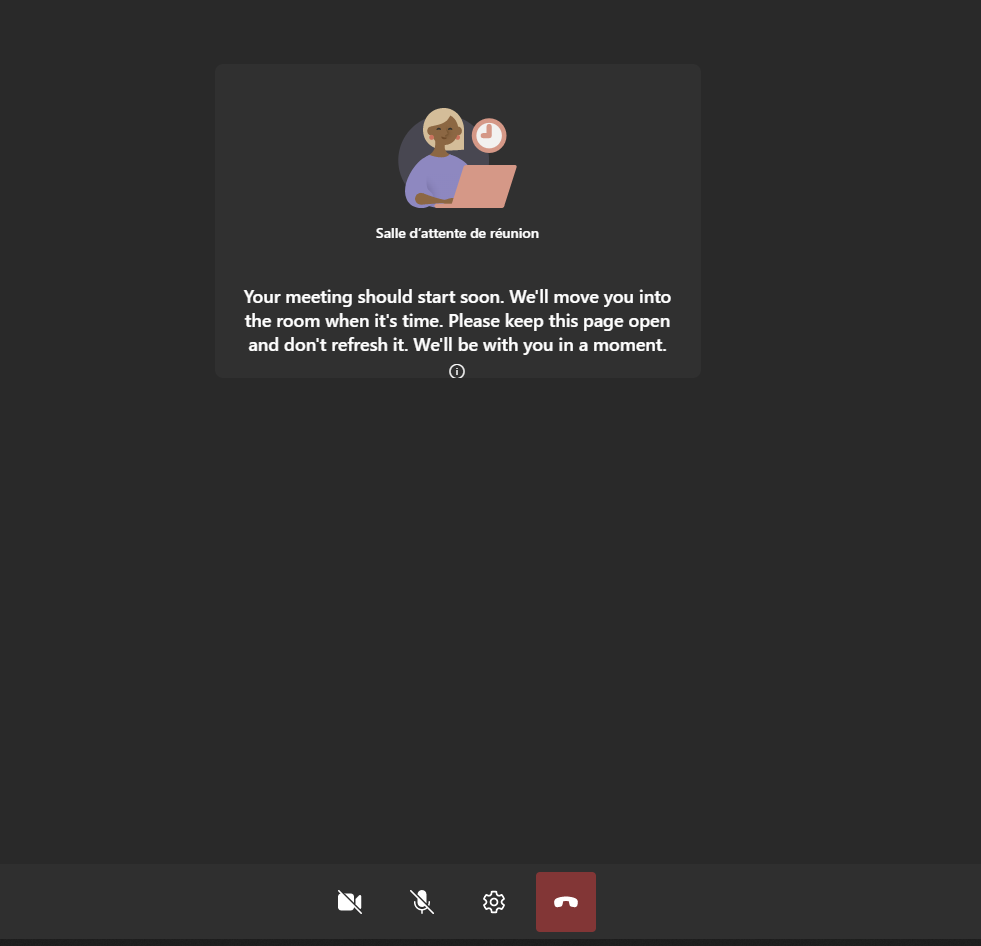
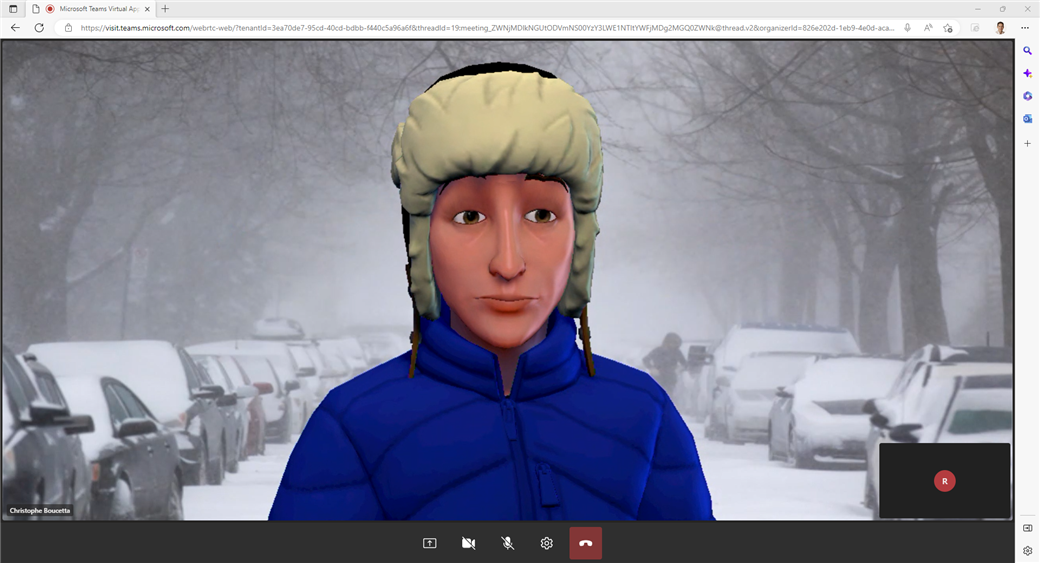


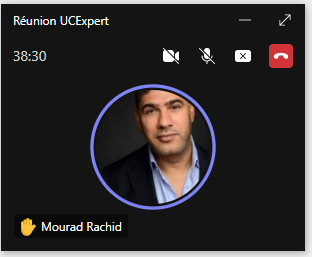
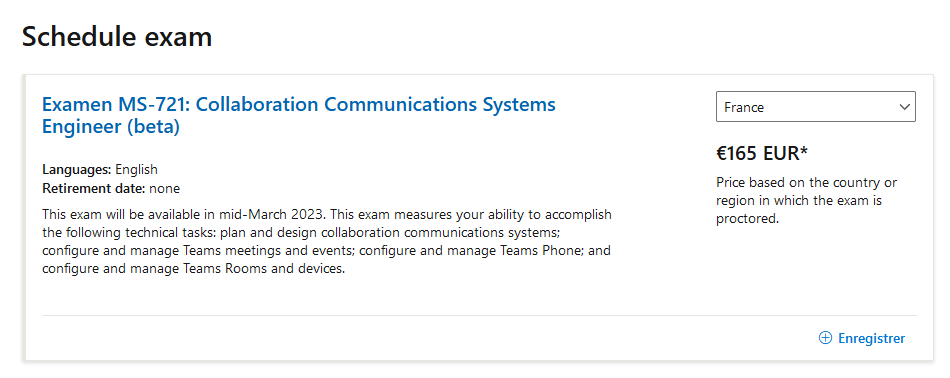

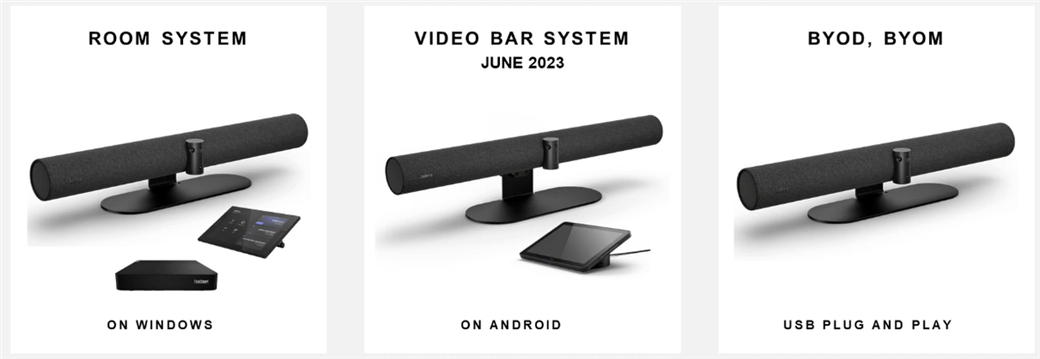
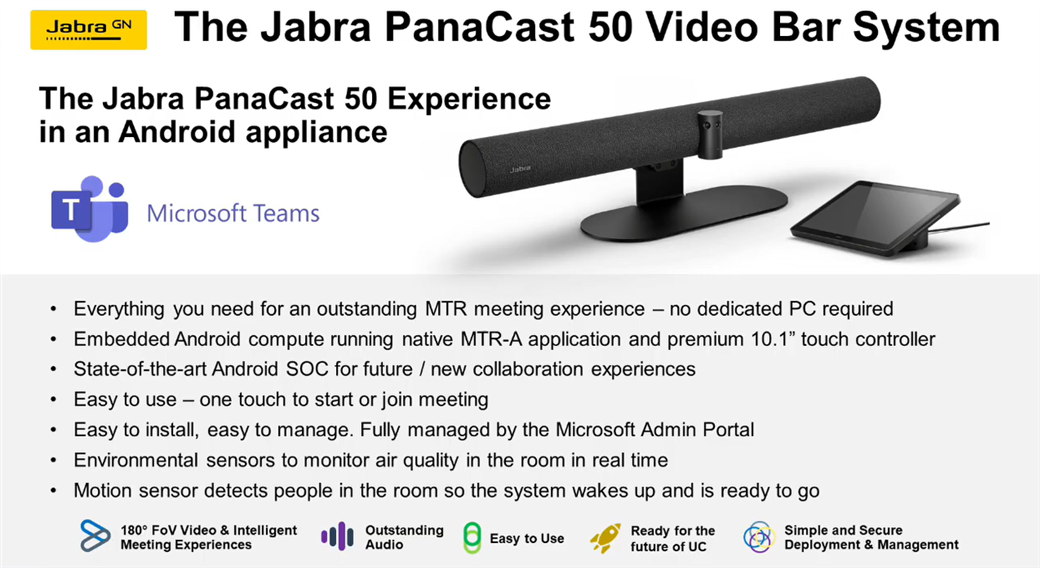

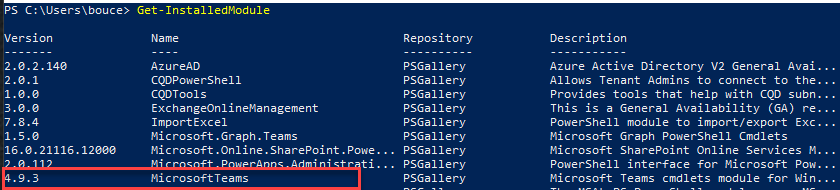
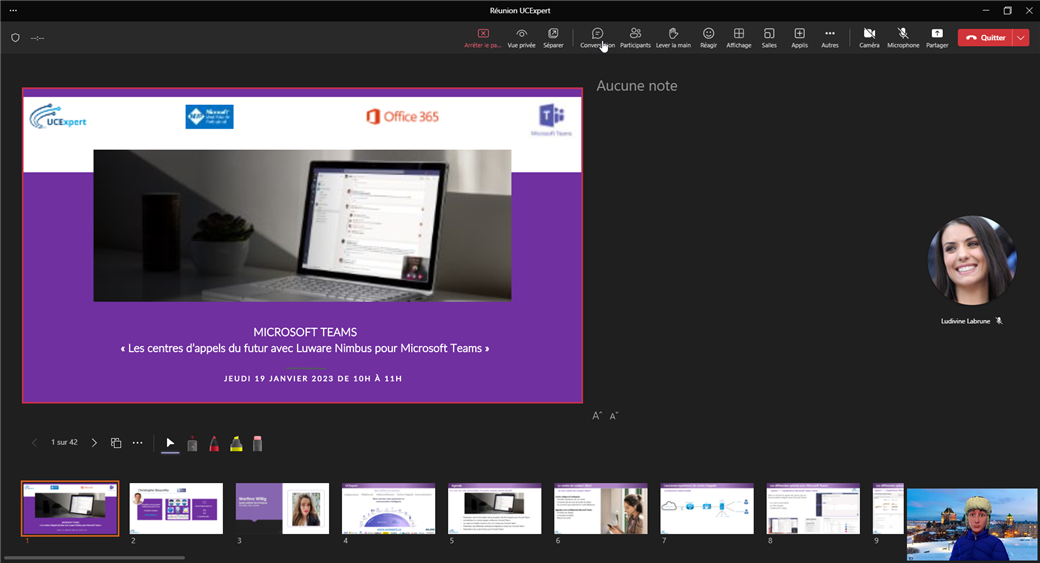

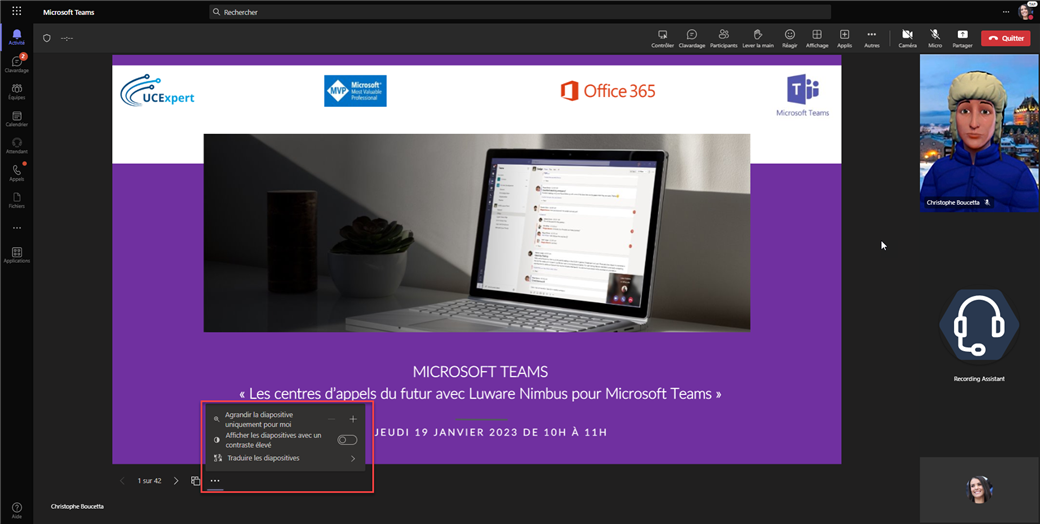
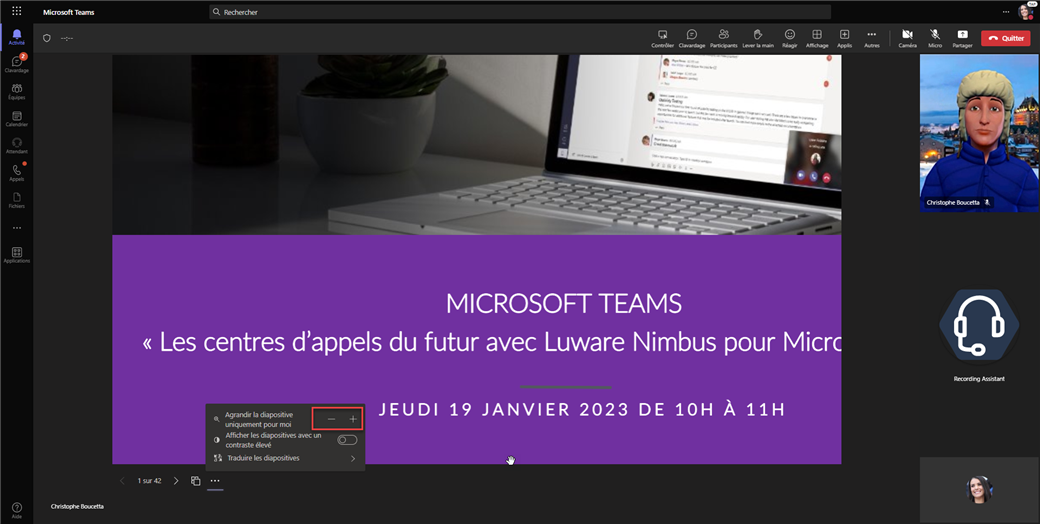
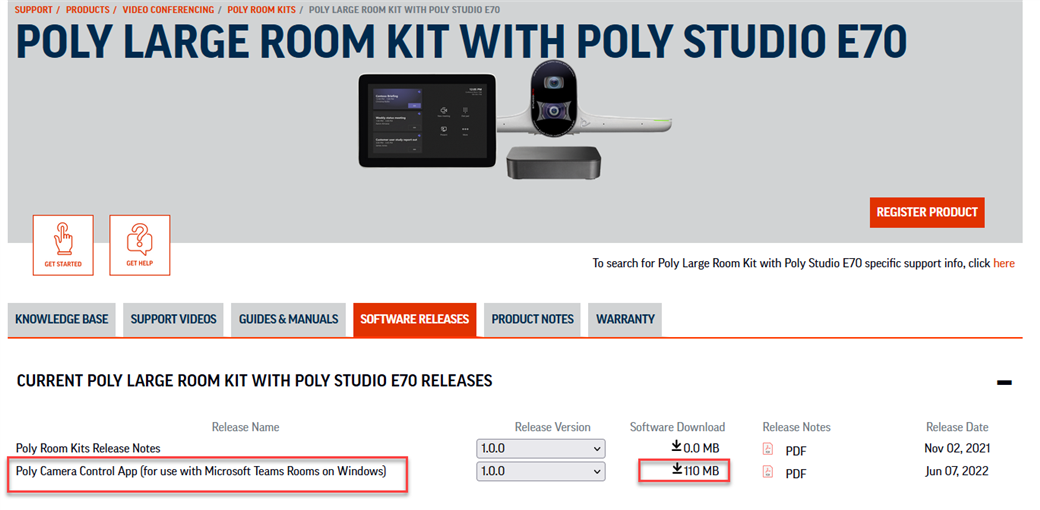

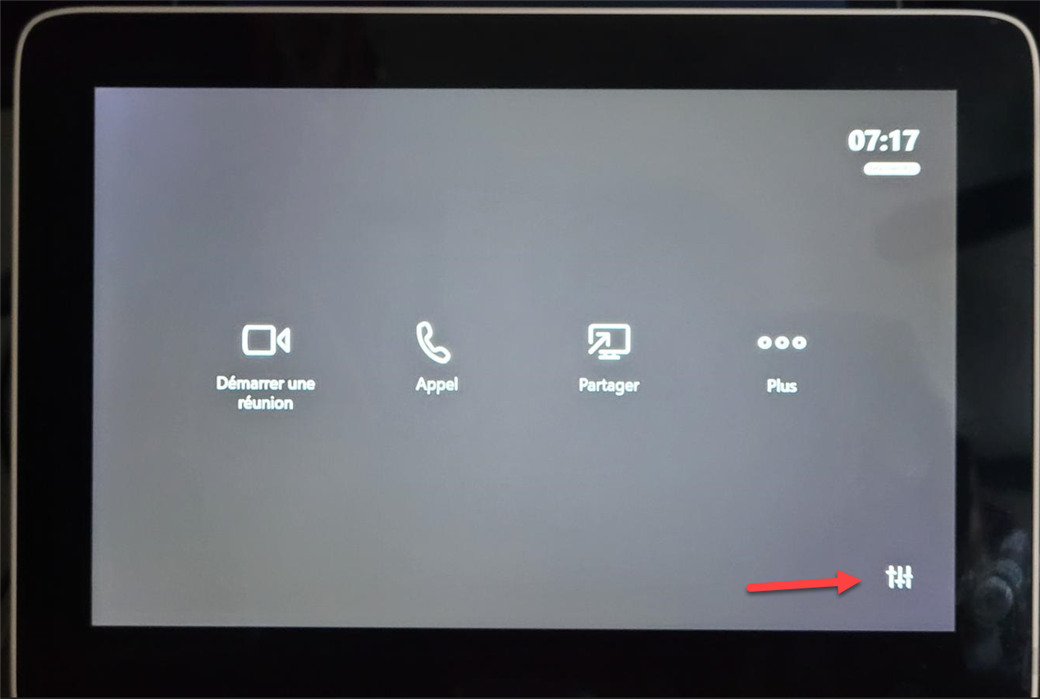
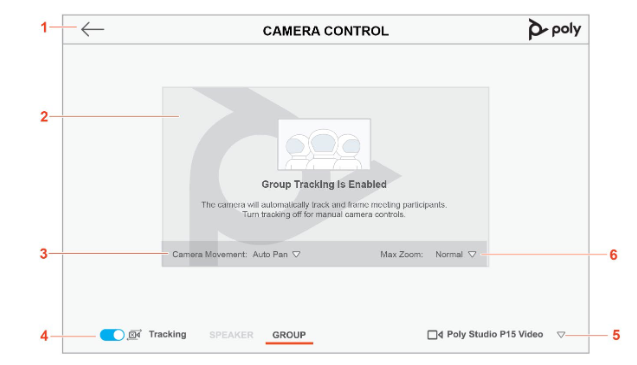
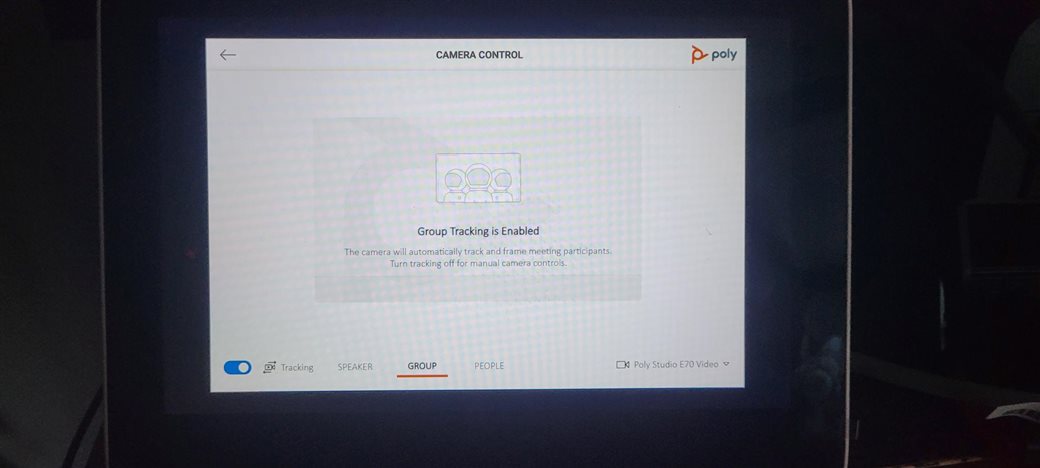
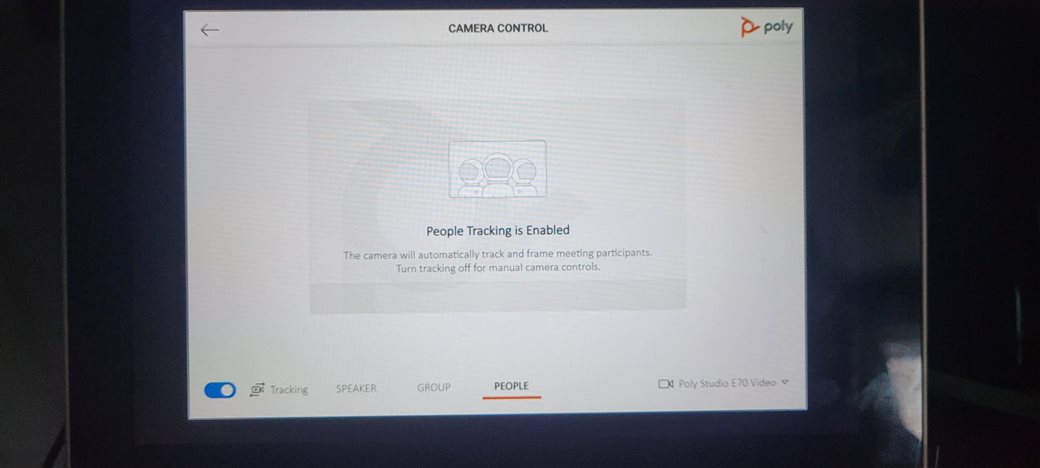
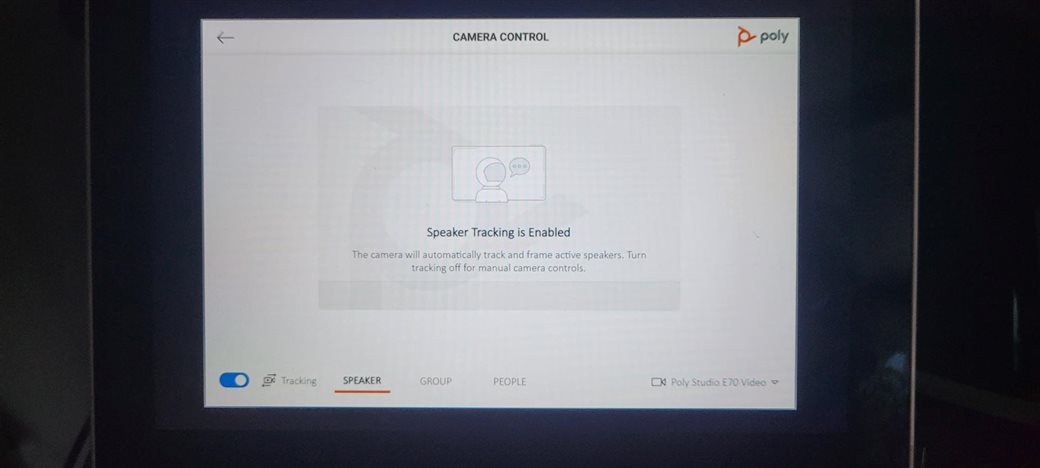
 et Contrôles de la salle.
et Contrôles de la salle.